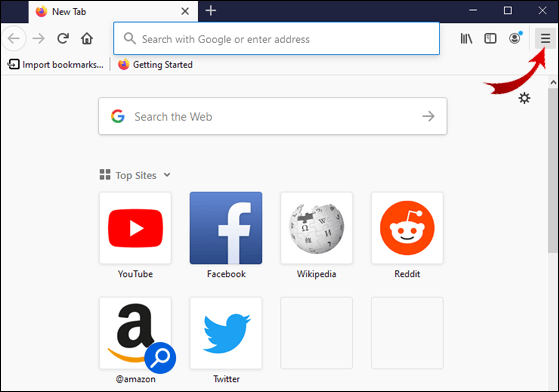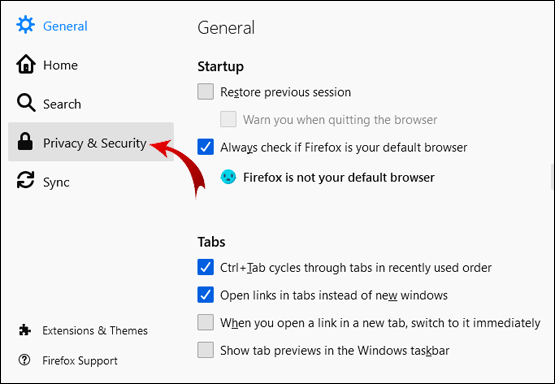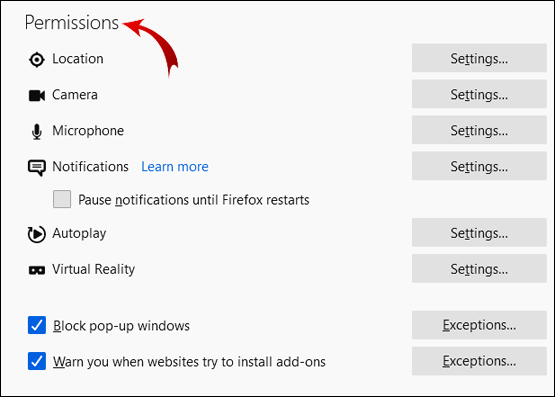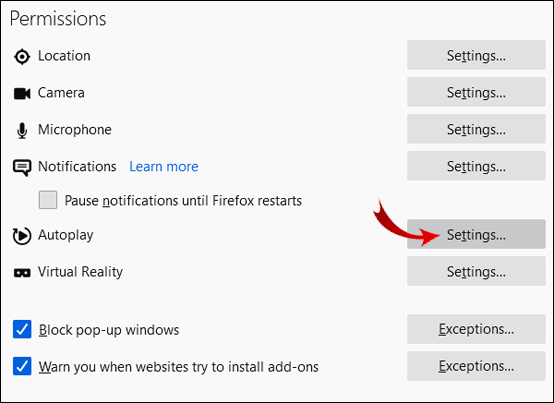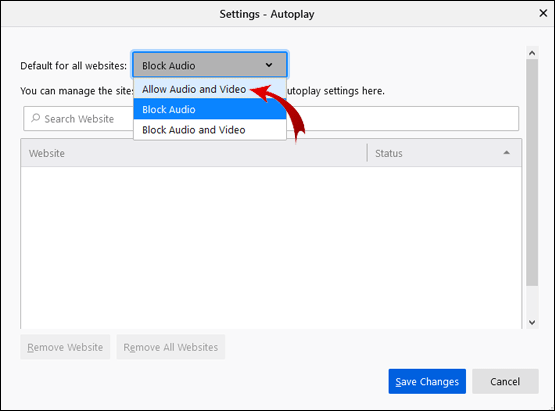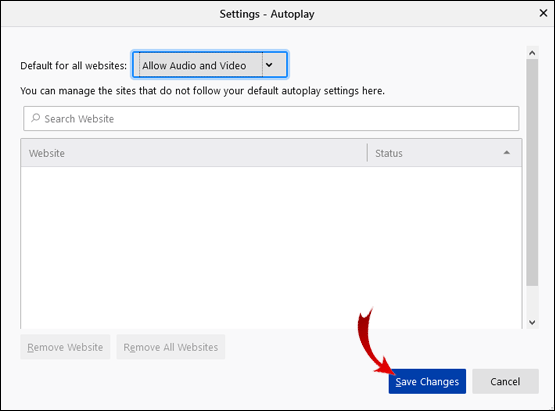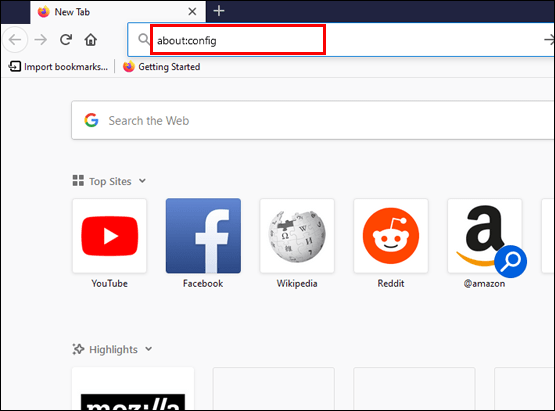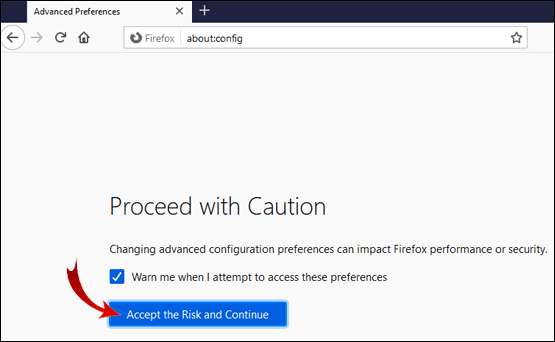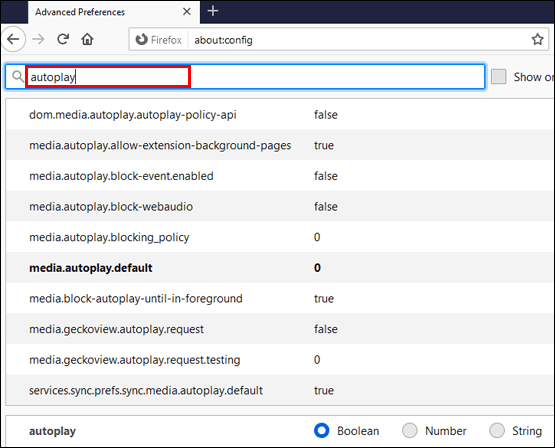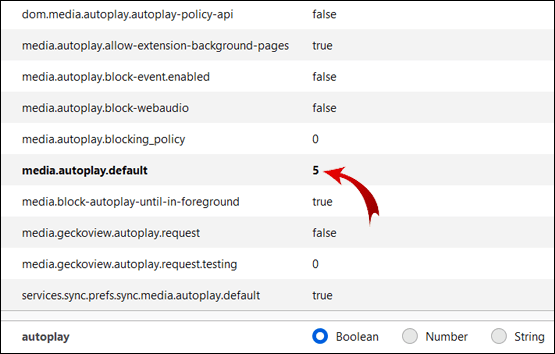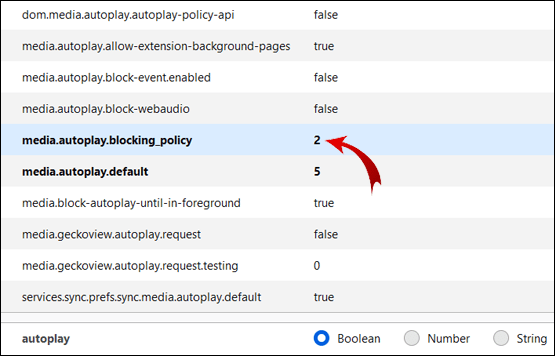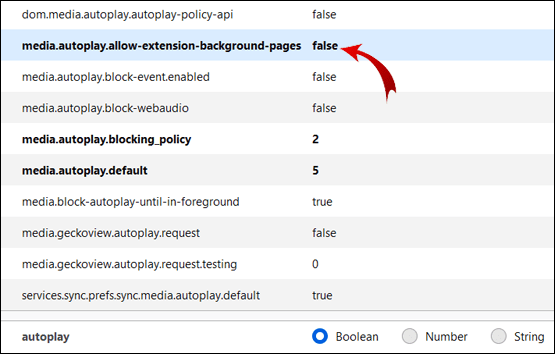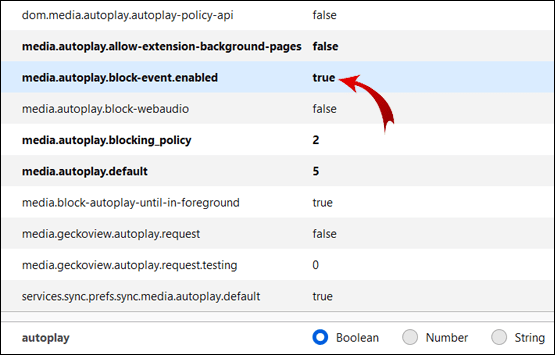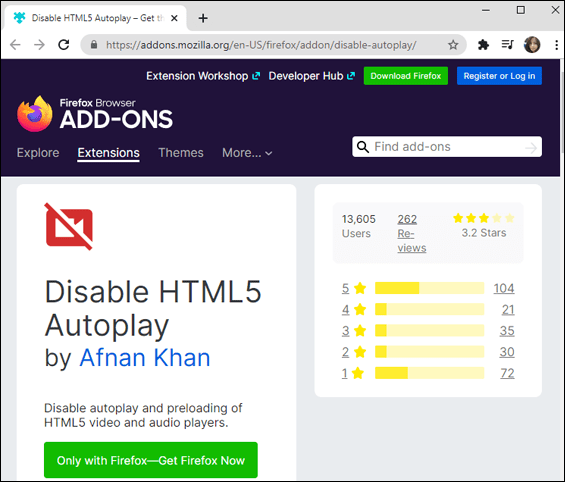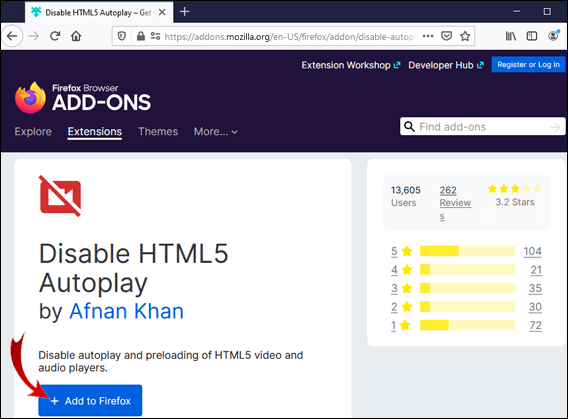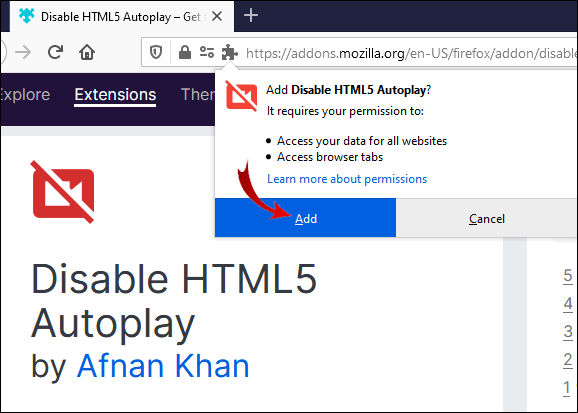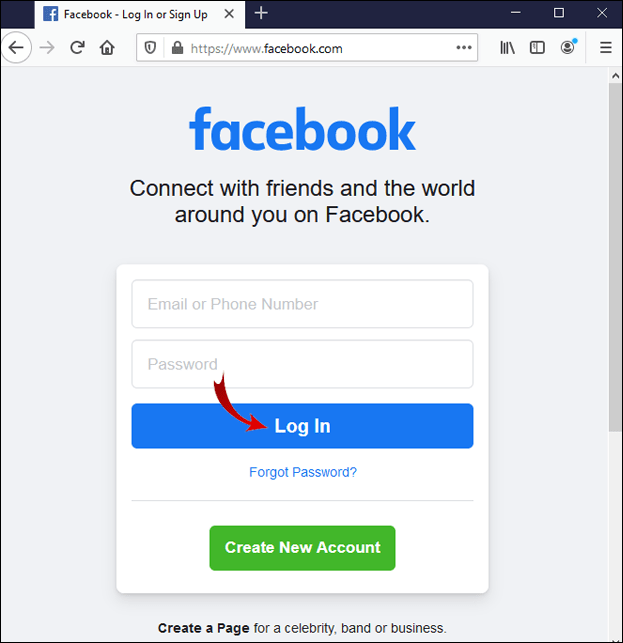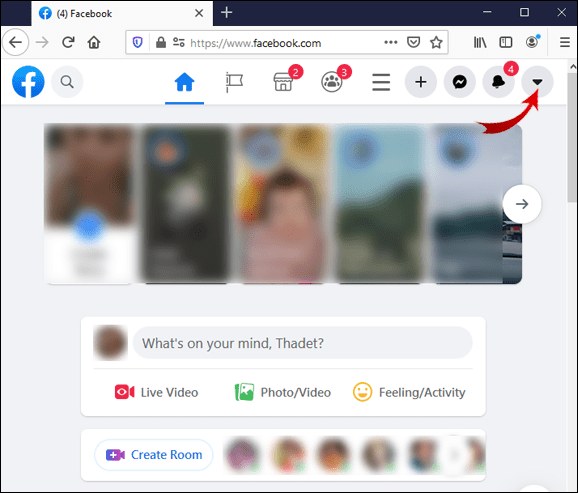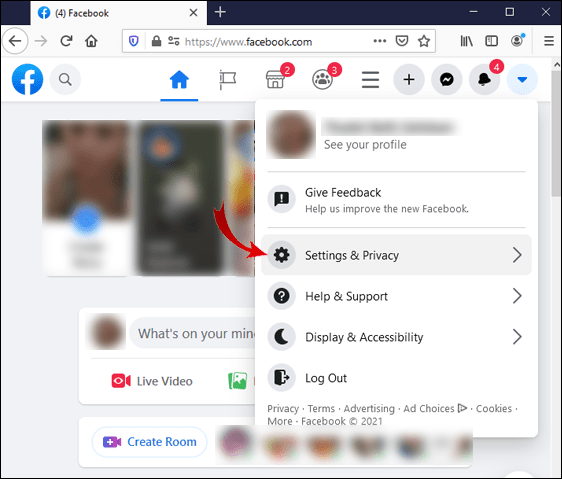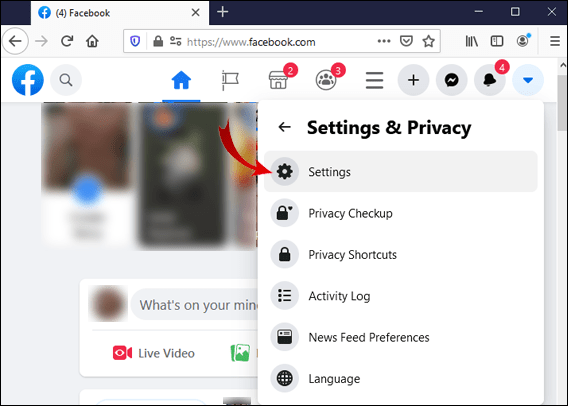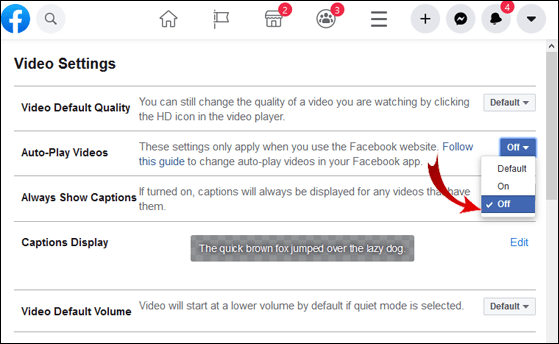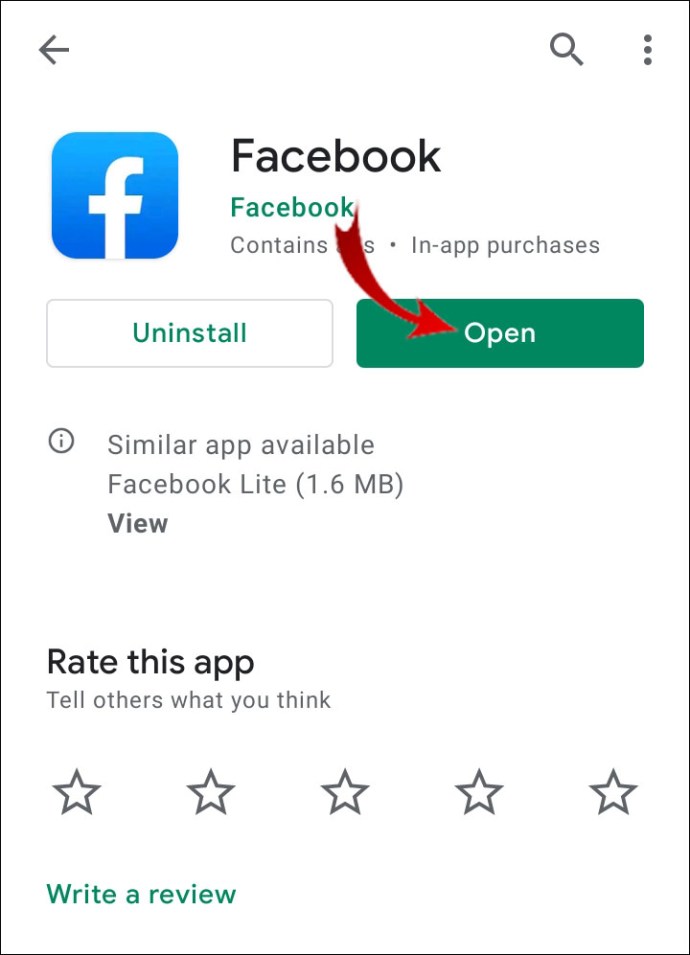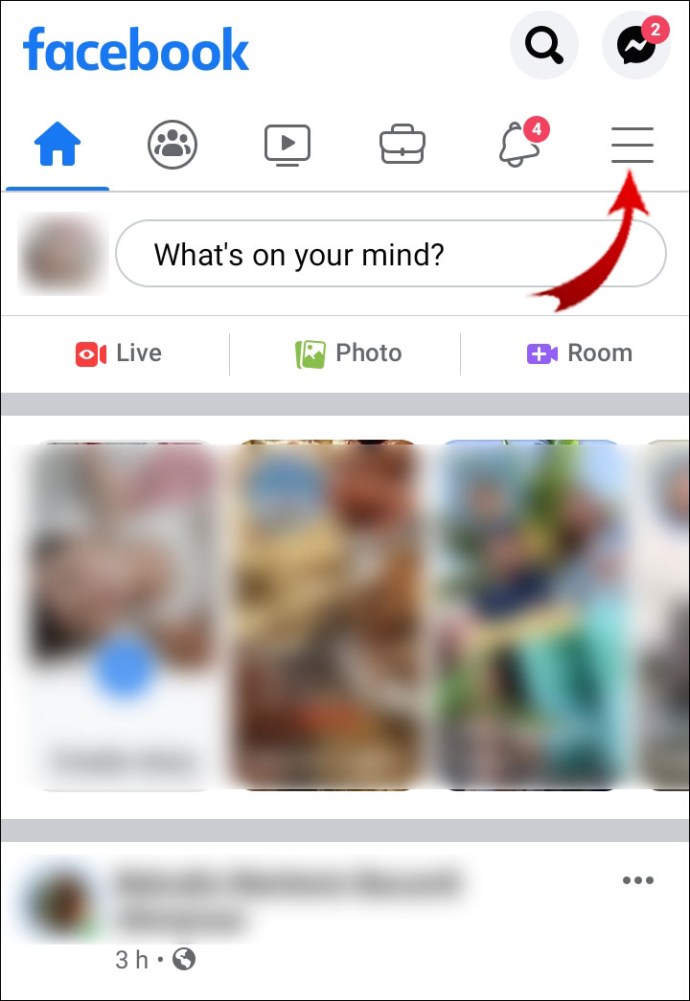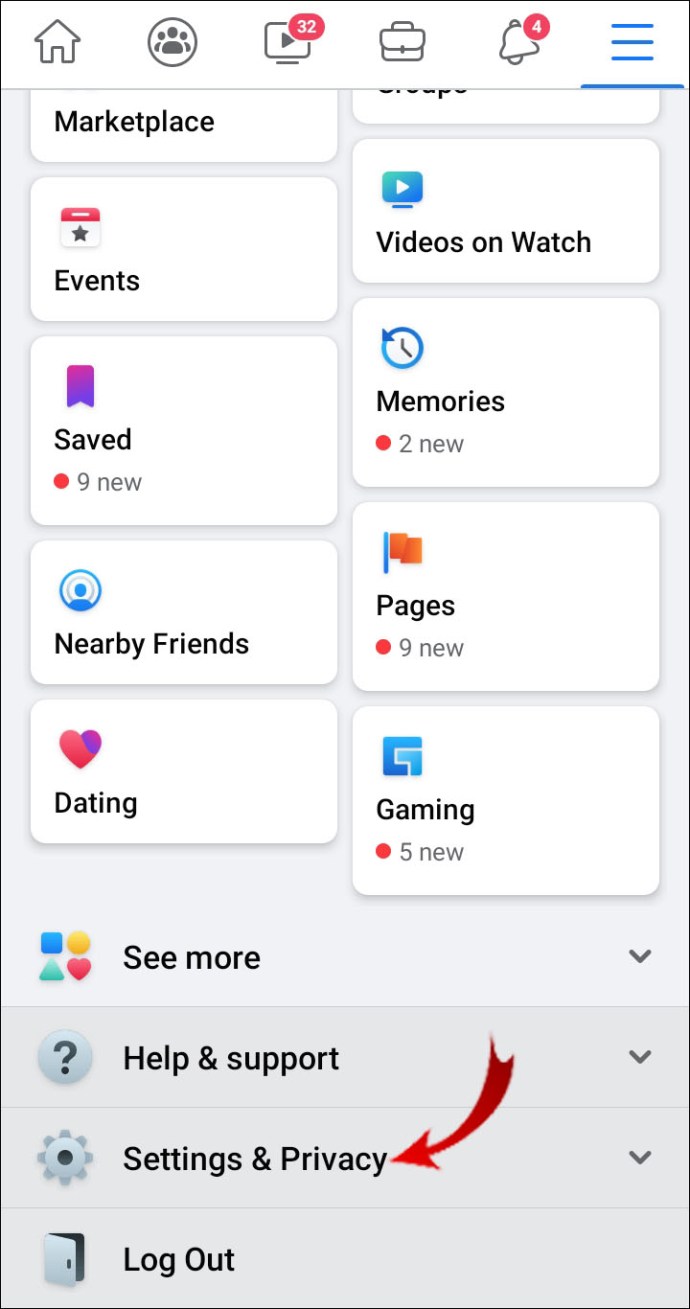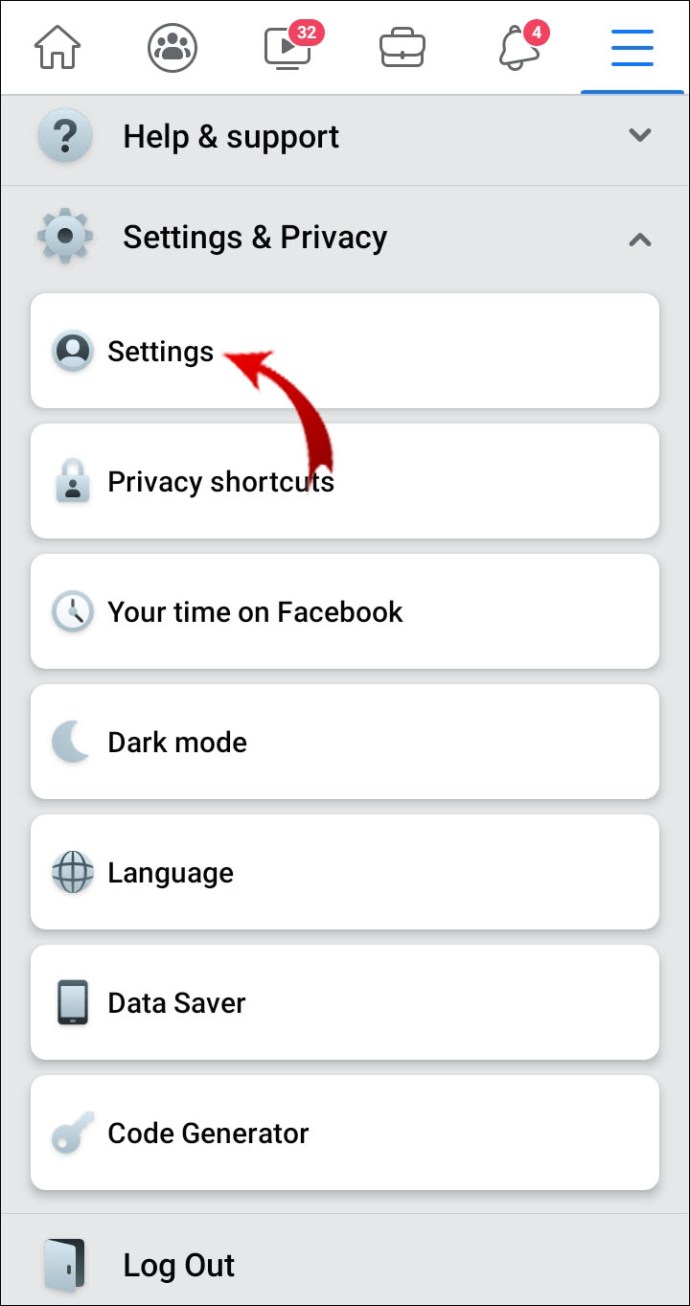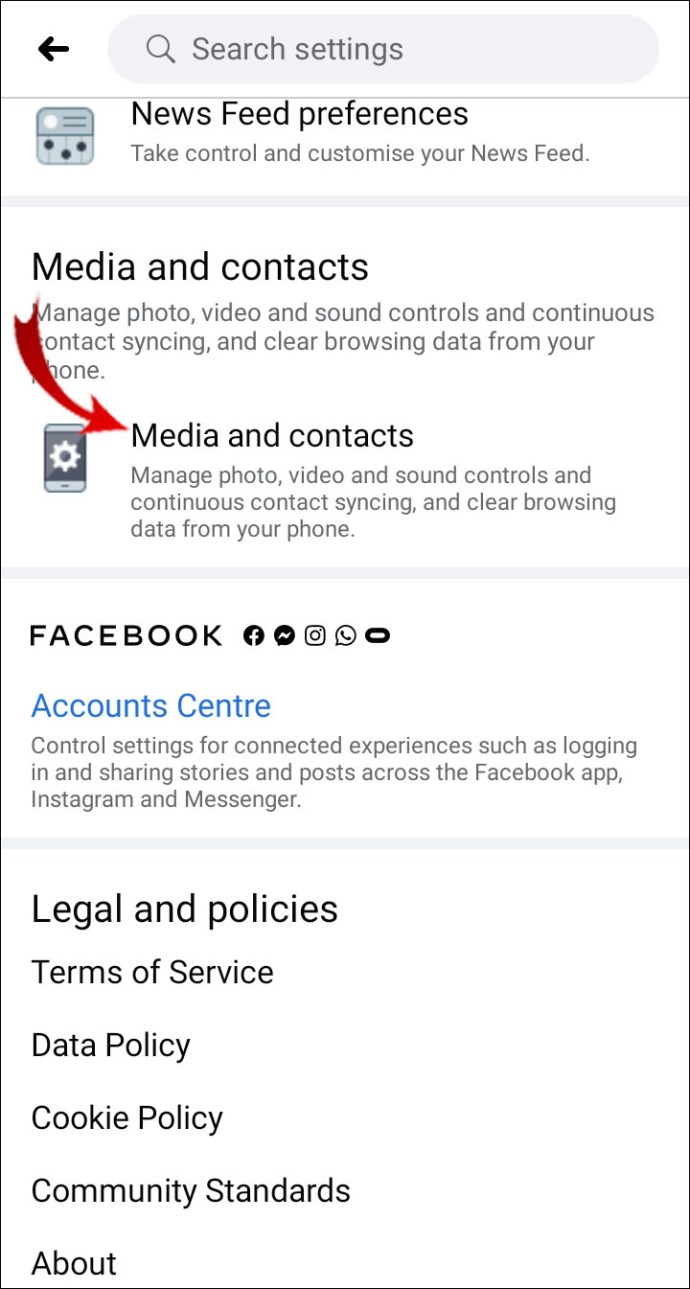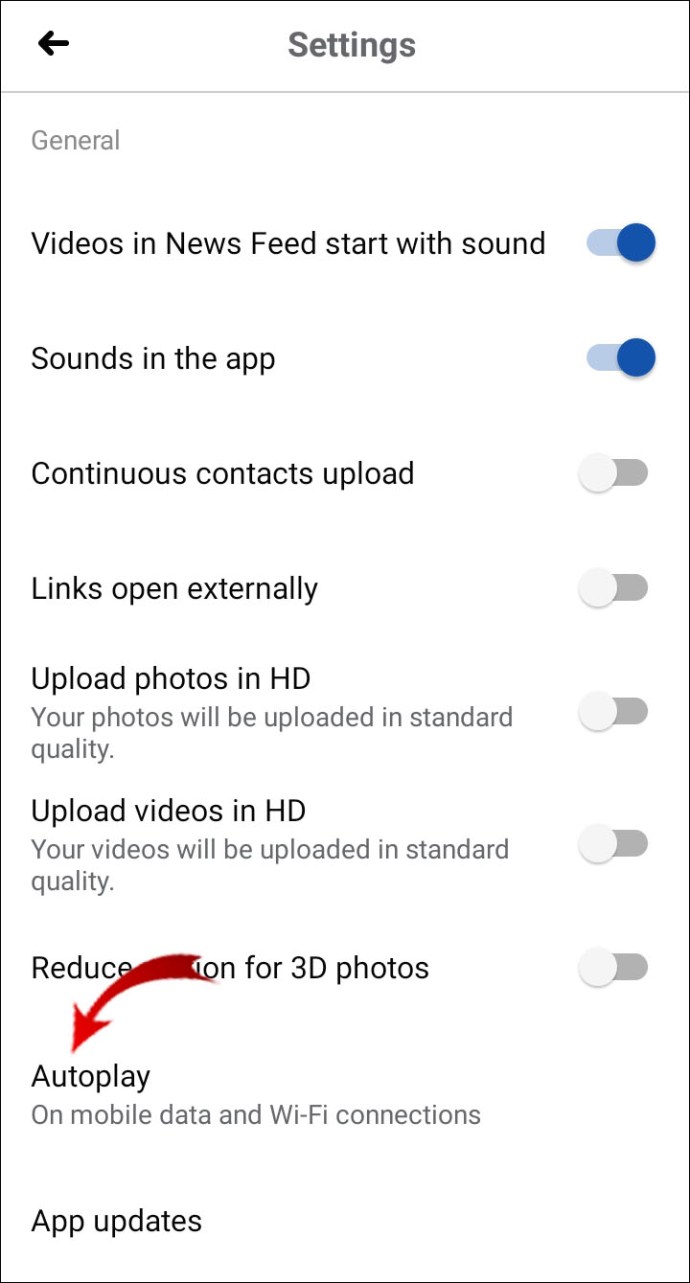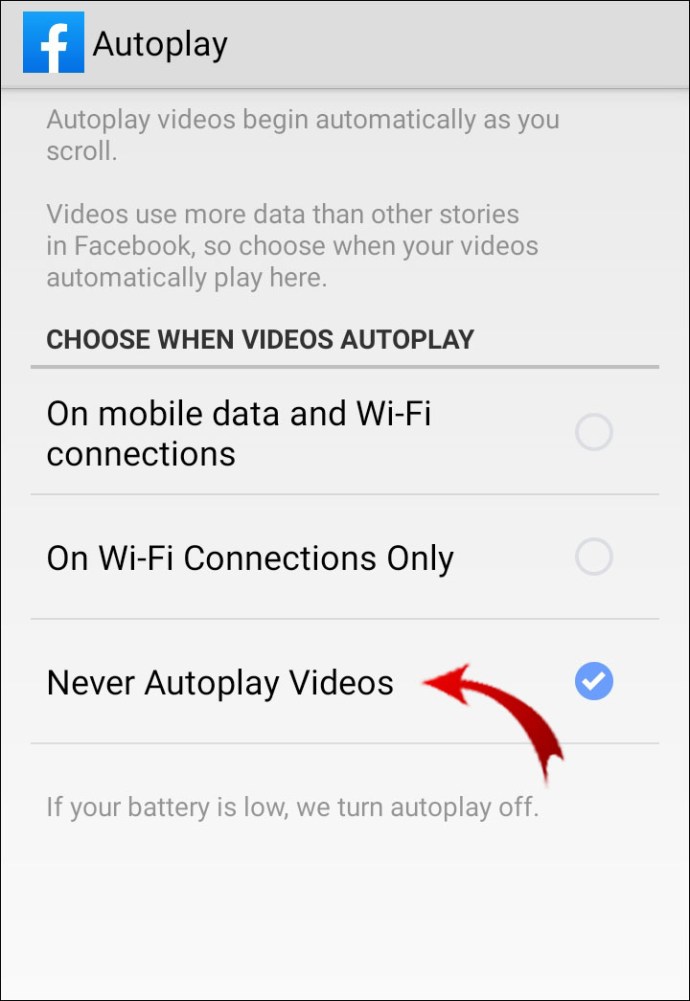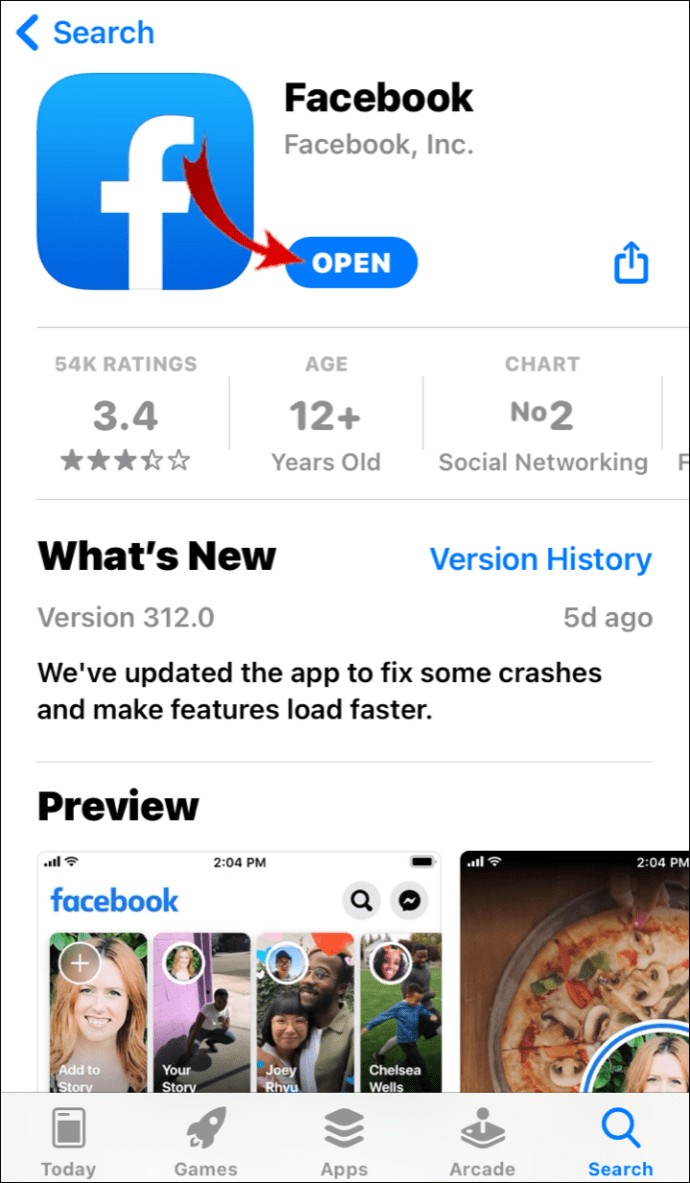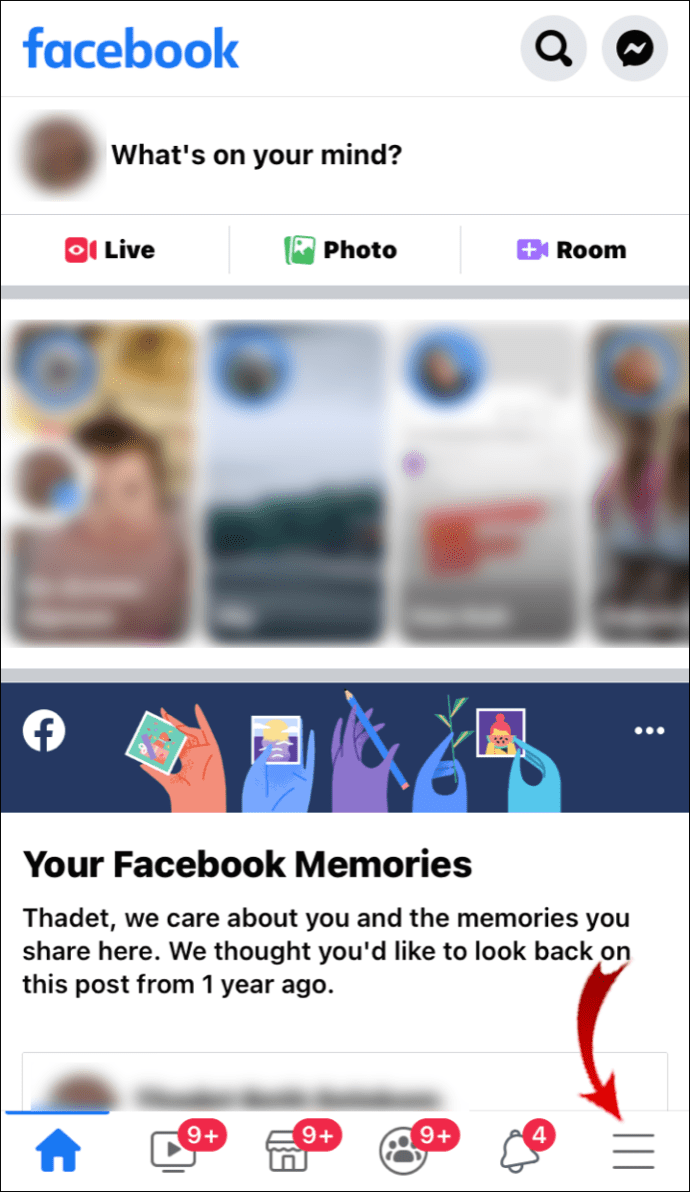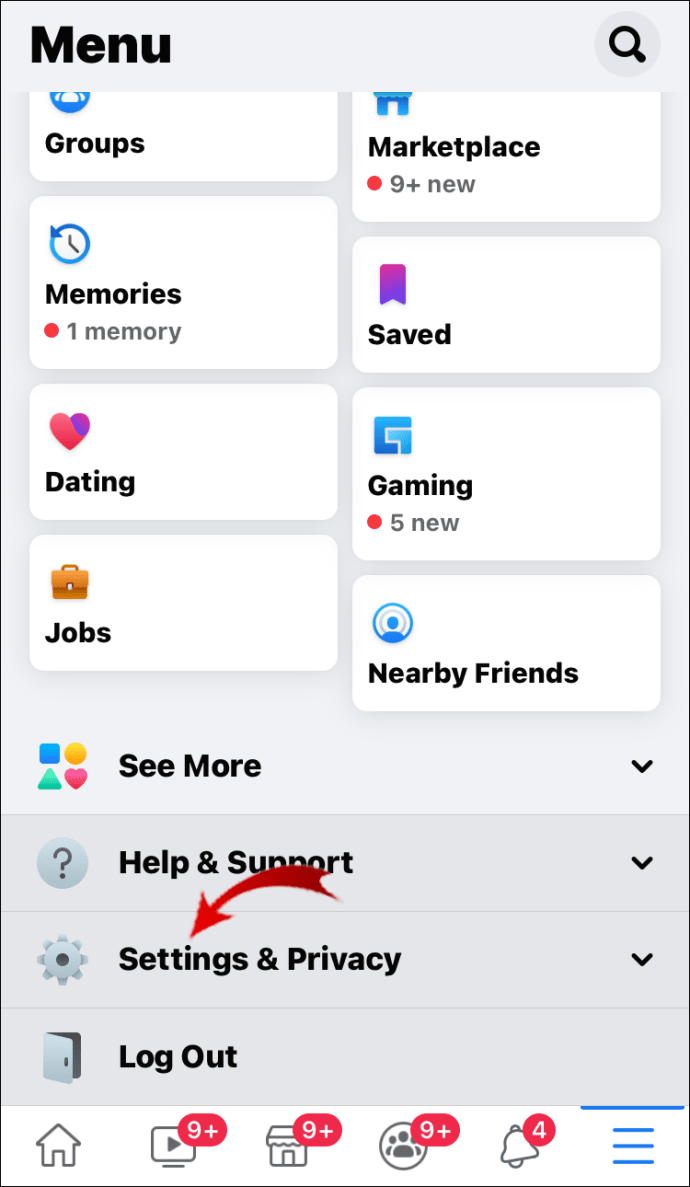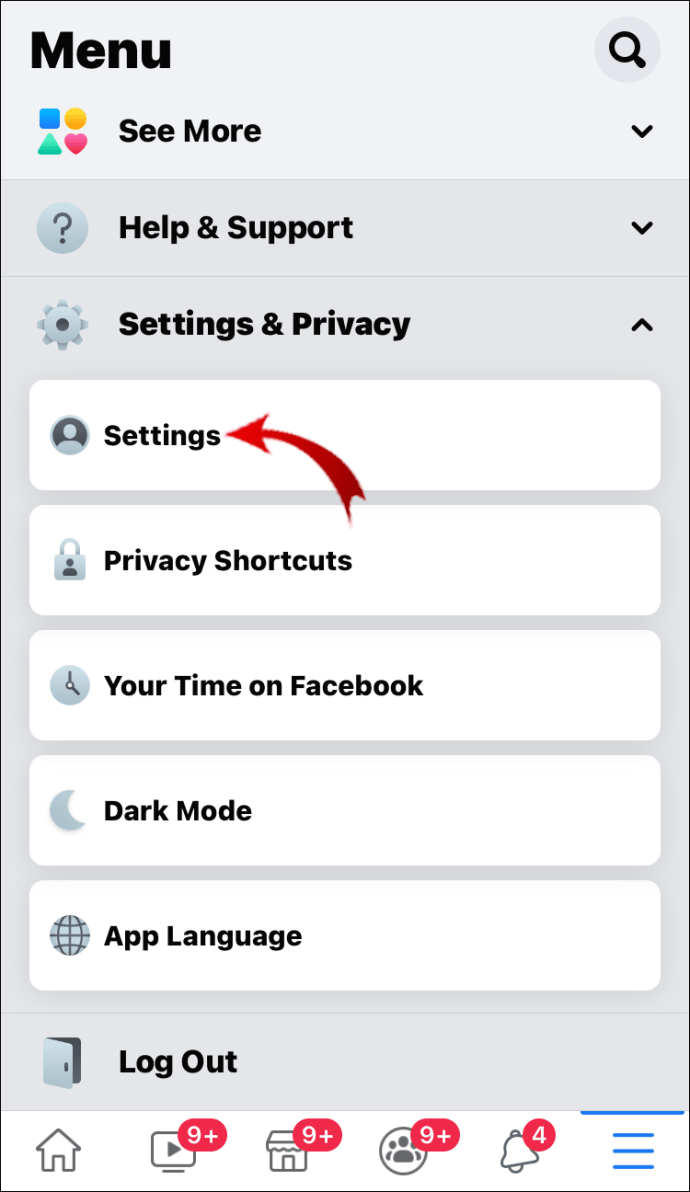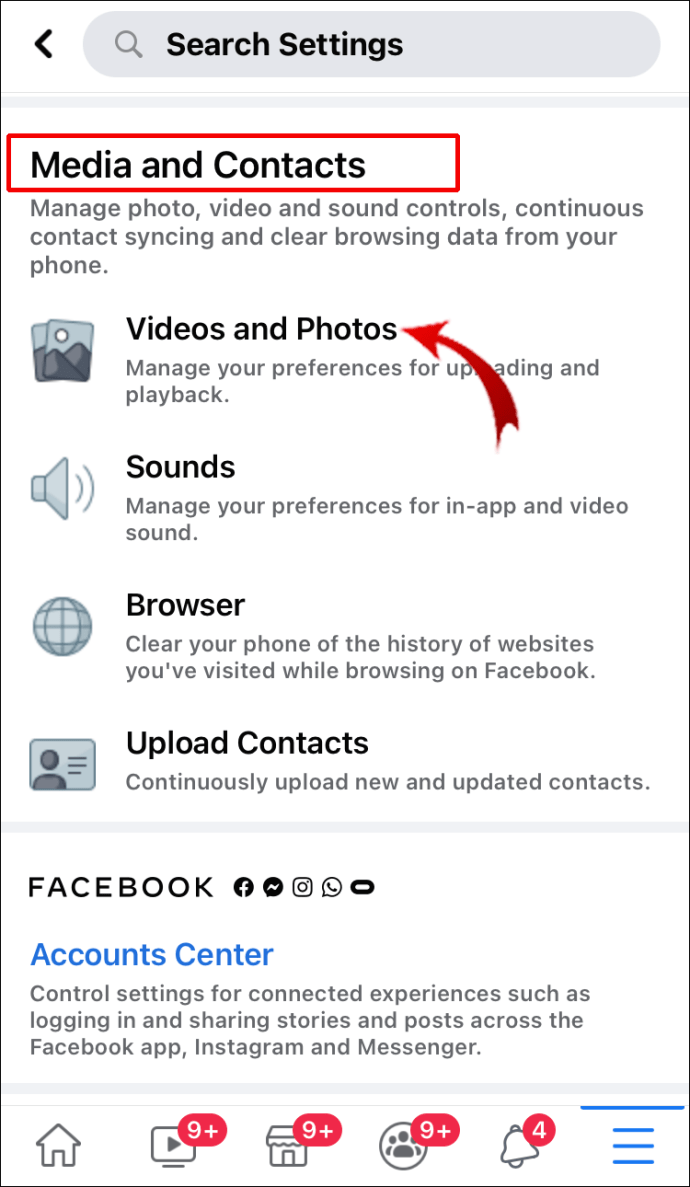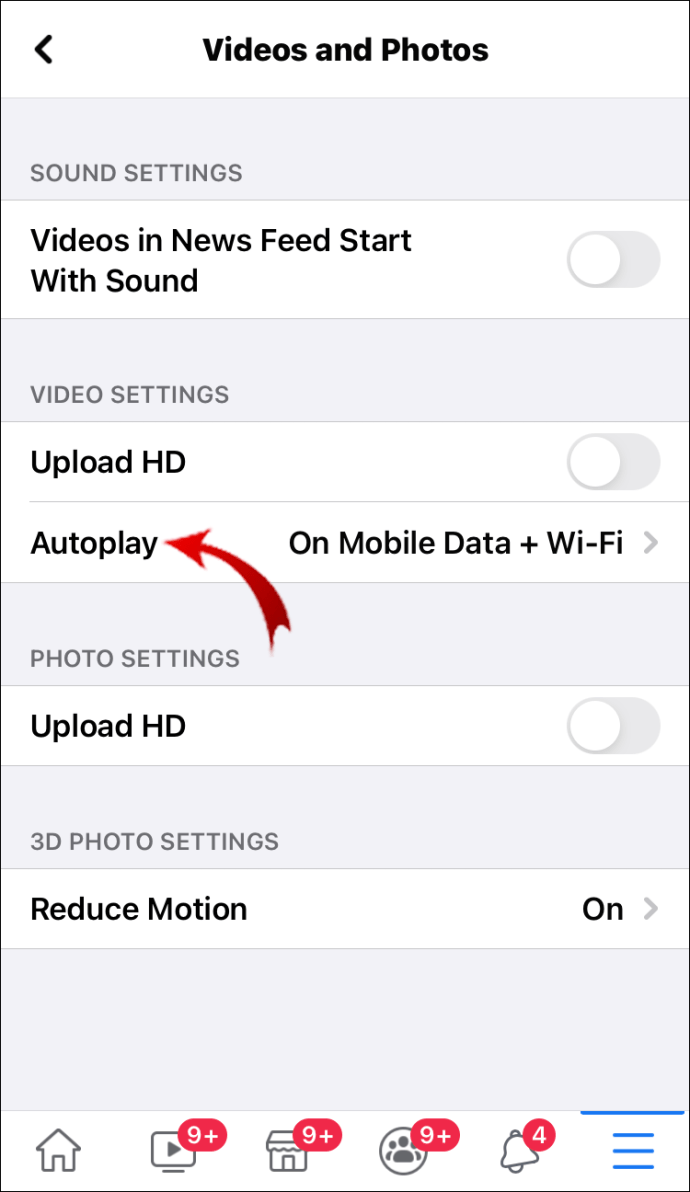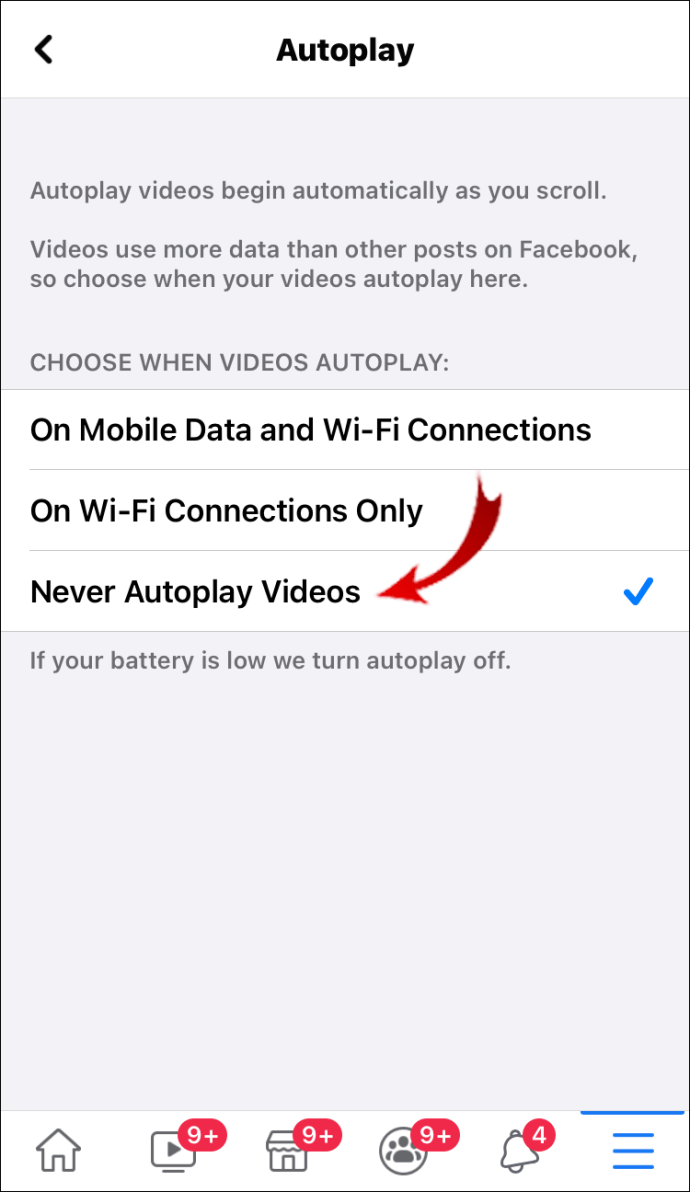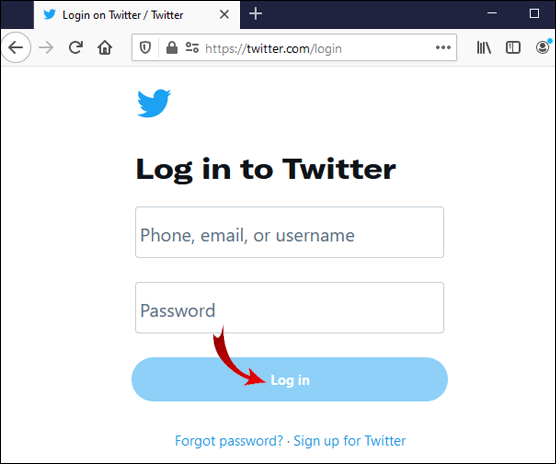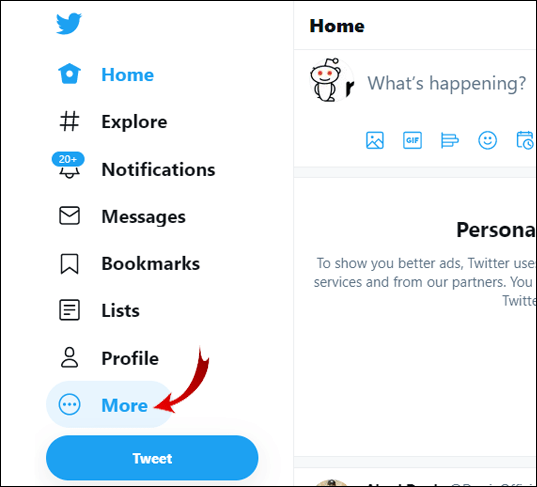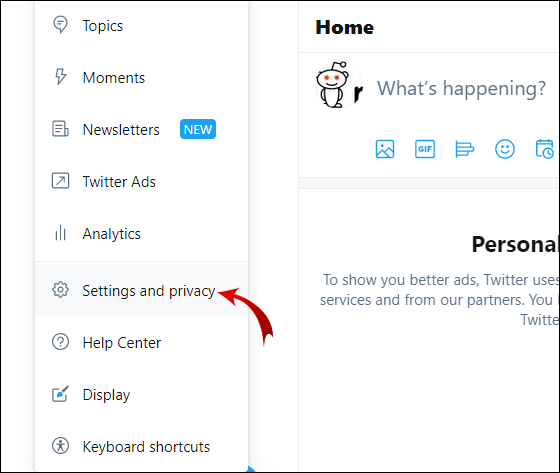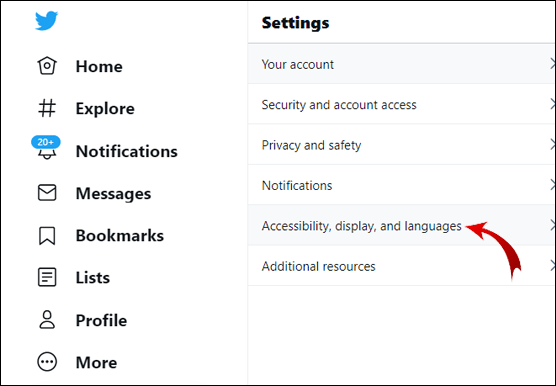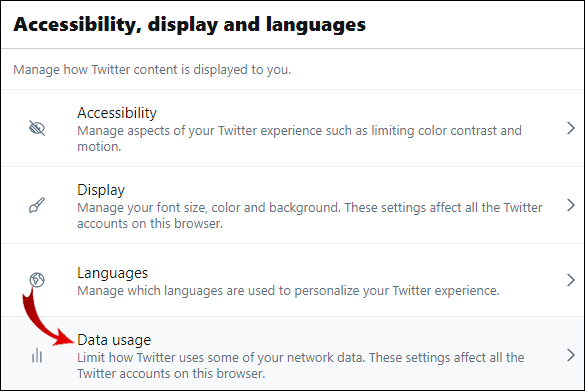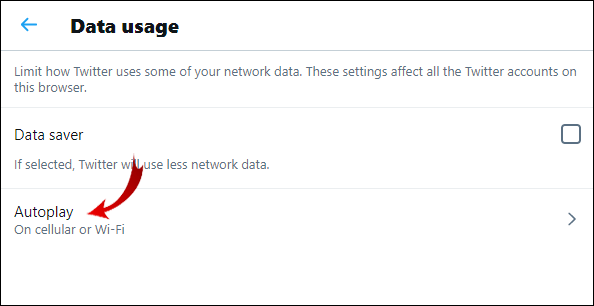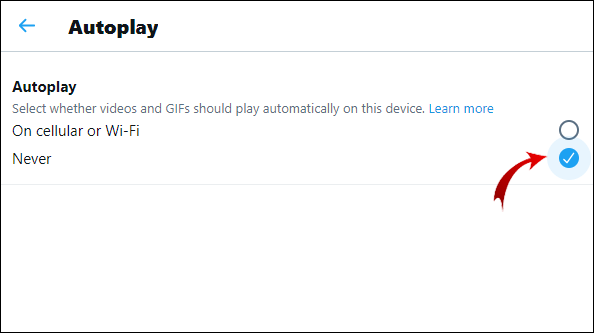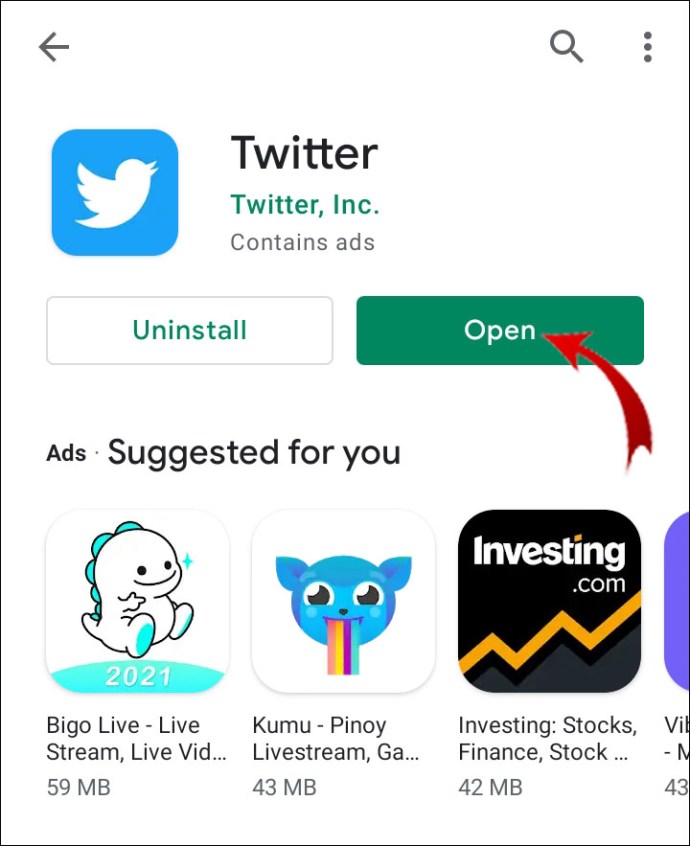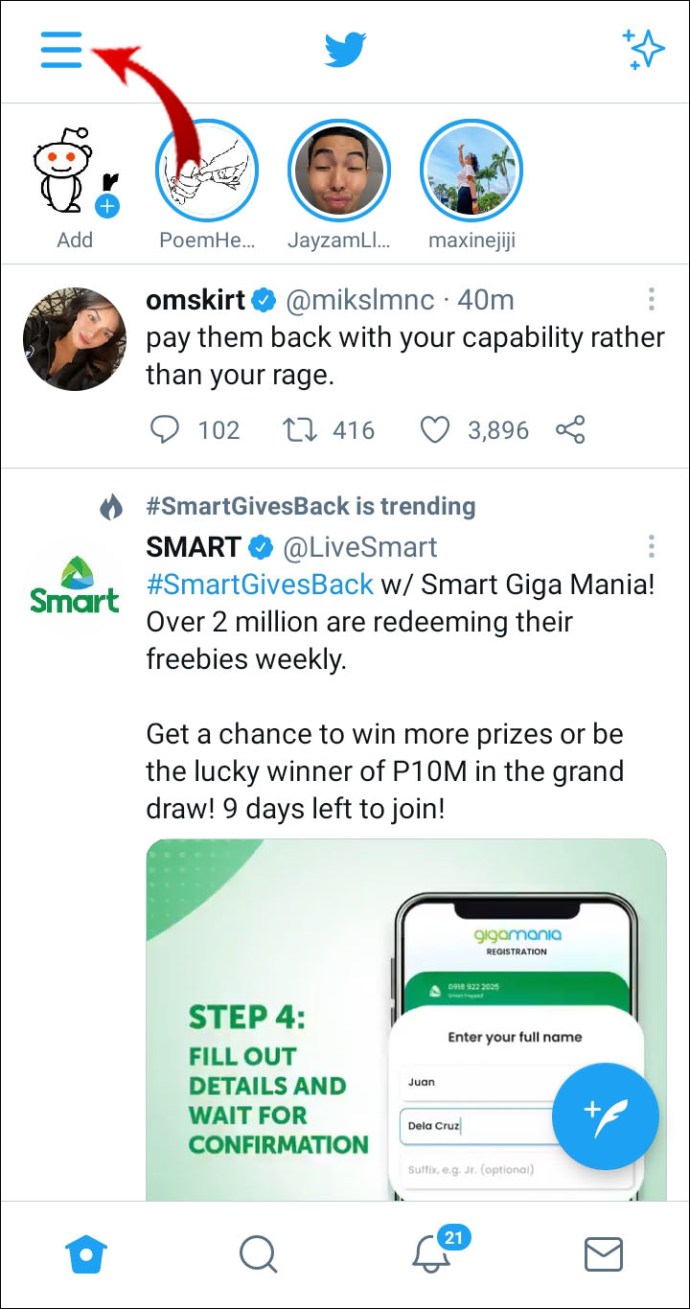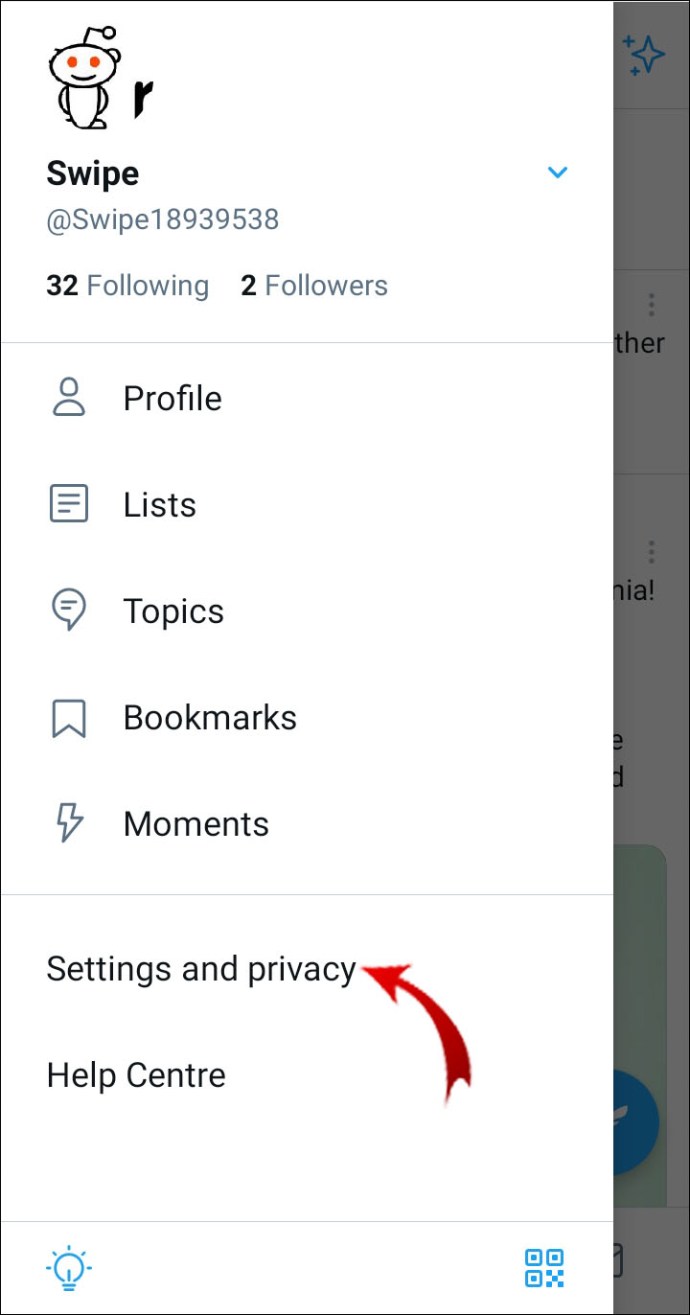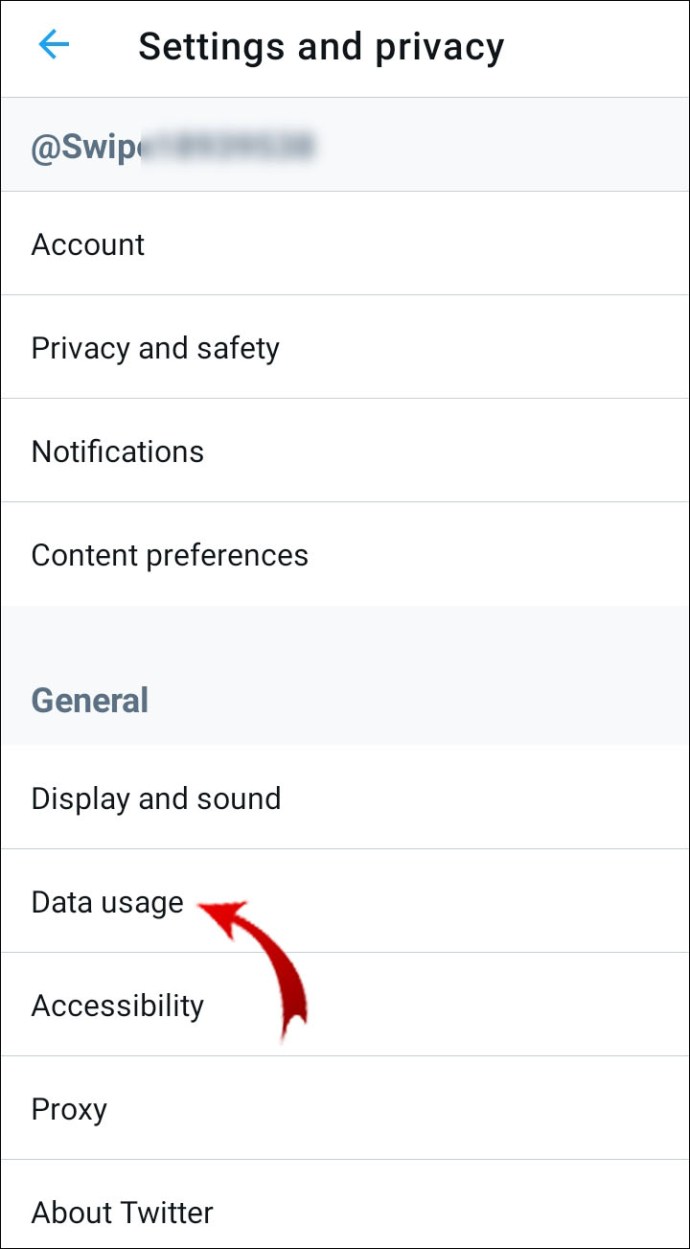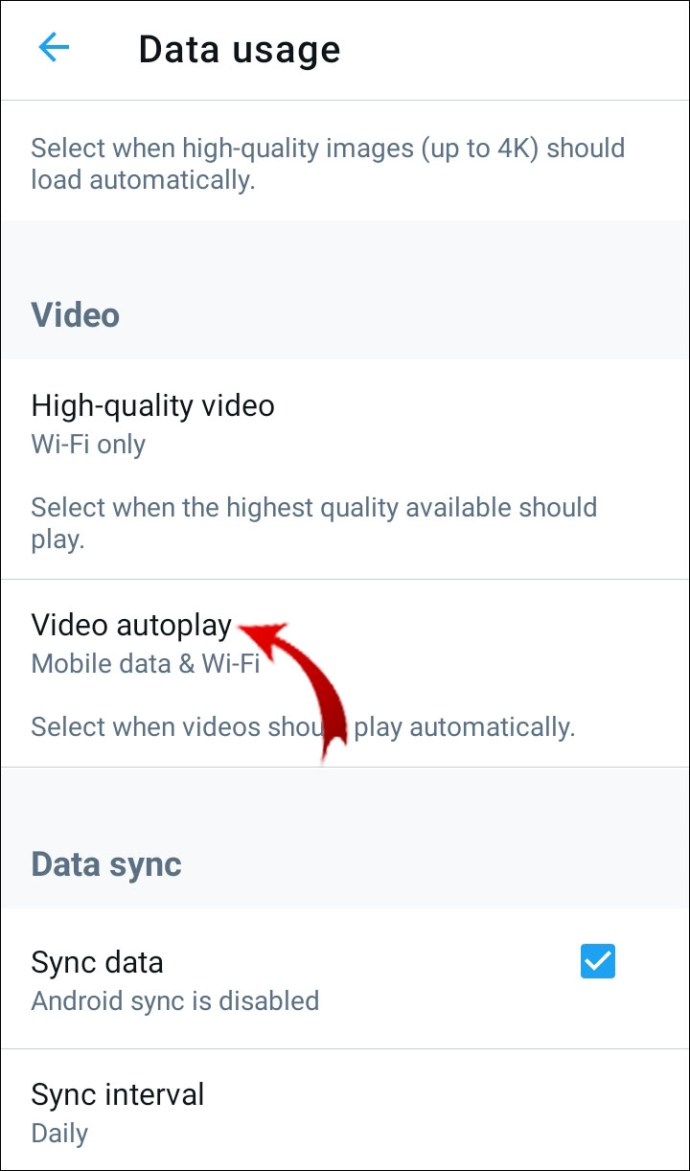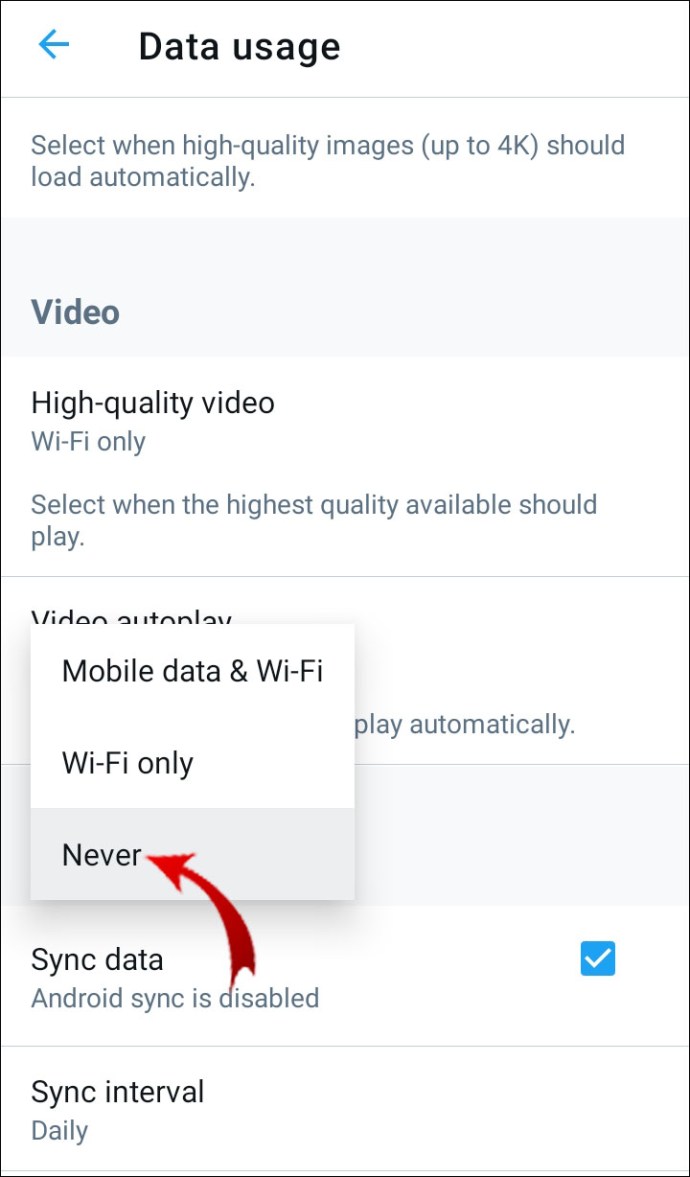آپ نے اپنے فائر فاکس براؤزر میں کتنی بار ویب سائٹ داخل کی ہے، صرف ایک پریشان کن ویڈیو پاپ اپ دیکھنے کے لیے؟ کیا آپ اپنے براؤزر میں ویڈیوز کو خود بخود چلنے سے غیر فعال کرنا چاہتے ہیں؟

اگر ایسا ہے تو، ہم آپ کو دکھائیں گے کہ فائر فاکس میں آٹو پلے ویڈیوز کو کیسے روکا جائے۔ آپ یہ بھی سیکھیں گے کہ ویڈیوز کو دوسرے ڈیسک ٹاپ اور موبائل براؤزرز میں خود بخود چلنے سے کیسے روکا جائے، ساتھ ہی ساتھ کچھ سوشل میڈیا ایپس میں آٹو پلے فیچر کو غیر فعال کرنا بھی۔
فائر فاکس میں آٹو پلے ویڈیوز کو کیسے روکا جائے؟
فائر فاکس میں ایک بلٹ ان فیچر ہے جو ہر بار جب آپ کسی ویب سائٹ میں داخل ہوتے ہیں تو ویڈیوز کو خود بخود چلنے سے روک سکتے ہیں۔ آپ کو صرف براؤزر کی ترتیبات پر جانا ہے اور آڈیو اور ویڈیو کو خودکار طور پر چلنے سے روکنا ہے۔
- فائر فاکس لانچ کریں۔

- اسکرین کے اوپری دائیں کونے میں، تین افقی لائنوں پر کلک کریں۔
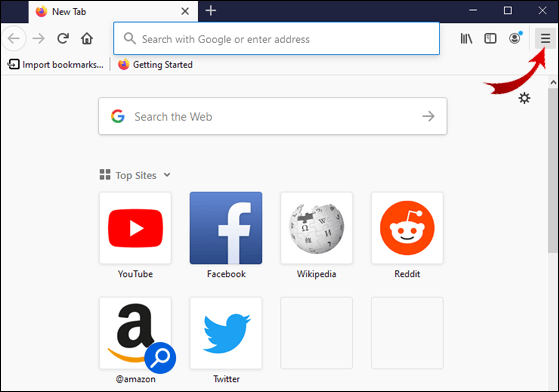
- "اختیارات" پر کلک کریں۔

- "پرائیویسی اور سیکیورٹی" پر جائیں۔
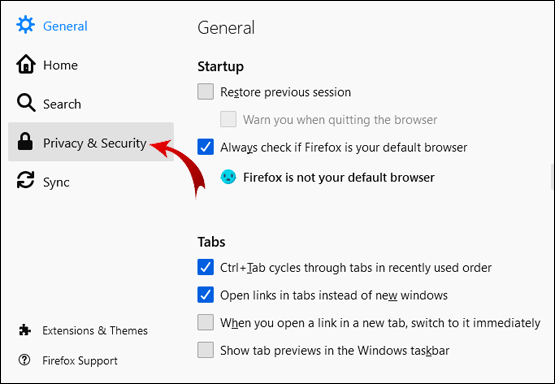
- "اجازتیں" سیکشن تک نیچے سکرول کریں۔
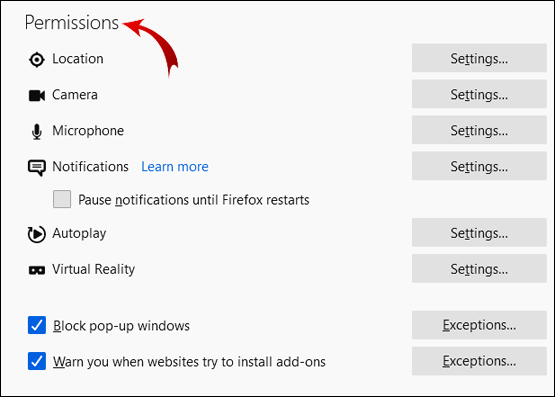
- "آٹو پلے" کے آگے "ترتیبات" پر کلک کریں۔
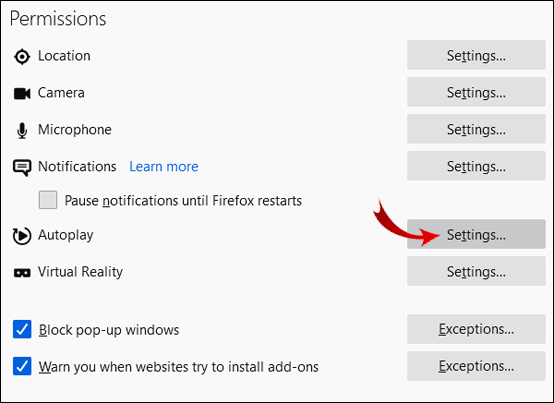
- چھوٹے تیر والے بٹن پر کلک کریں اور "بلاک آڈیو اور ویڈیو" کو منتخب کریں۔
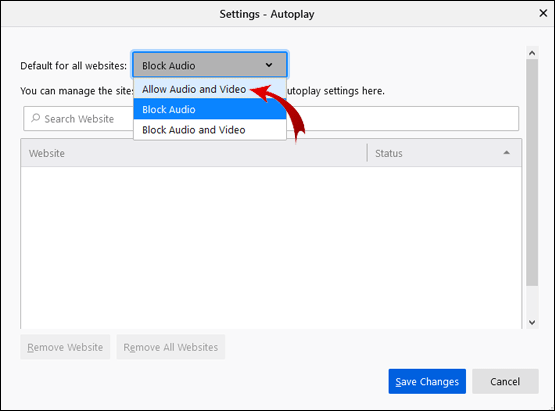
- "تبدیلیاں محفوظ کریں" پر کلک کریں۔
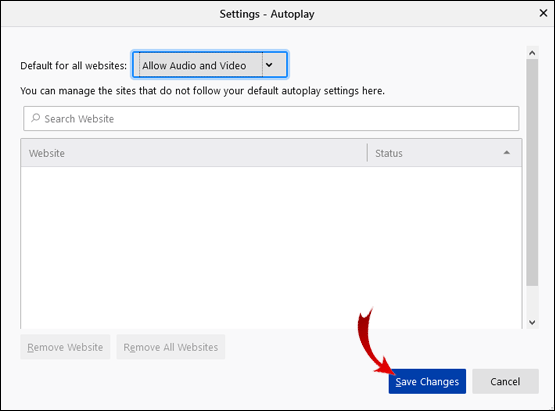
زبردست! اب، پاپ اپ ویڈیوز کو خود بخود نہیں چلنا چاہیے۔
فائر فاکس کنفیگریشن ایڈیٹر کا استعمال
اگر ویڈیوز کچھ ویب سائٹس پر پاپ اپ ہوتے رہتے ہیں، تو آپ زیادہ جدید طریقہ استعمال کر سکتے ہیں۔ فائر فاکس کنفیگریشن ایڈیٹر آپ کو اپنے براؤزر میں اپنے سرفنگ کے تجربے کو ٹھیک کرنے دیتا ہے۔ اس کے فراہم کردہ اختیارات میں سے ایک آٹو پلے ویڈیوز کو مکمل طور پر غیر فعال کرنا ہے۔
- اپنا فائر فاکس براؤزر کھولیں۔

- اسکرین کے اوپری حصے میں سرچ بار میں، "about:config" ٹائپ کریں اور 'Enter' دبائیں
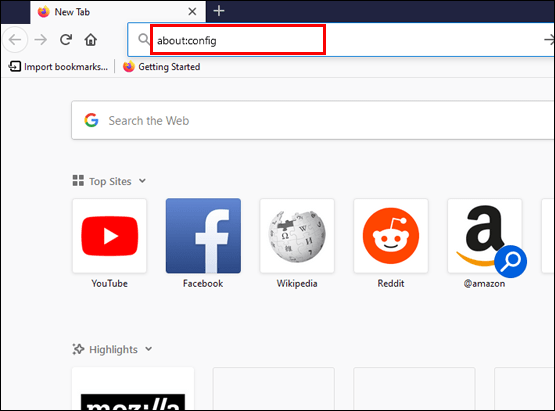
- "خطرہ قبول کریں اور جاری رکھیں" پر کلک کریں۔
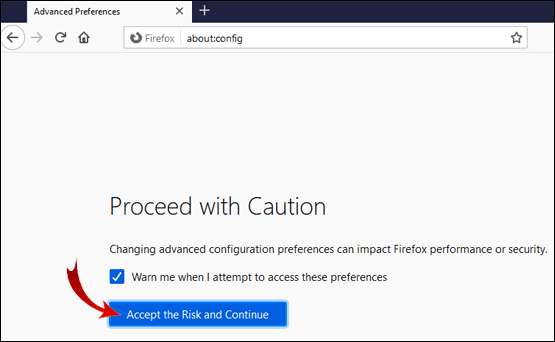
- سرچ بار میں "آٹو پلے" ٹائپ کریں۔
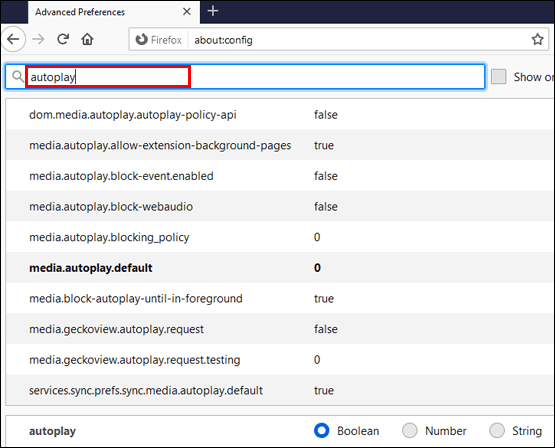
نوٹ: مرحلہ 2. اور 3 میں، کوٹیشن مارکس ٹائپ نہ کریں۔
اب، آپ فائر فاکس میں آٹو پلے ترجیحات کی فہرست دیکھیں گے۔ آپ ٹوگل بٹن کا استعمال کرکے صحیح/غلط قدر کو ٹوگل کرسکتے ہیں۔ جہاں تک نمبرز والی اقدار کا تعلق ہے، پنسل بٹن استعمال کریں۔
یہ ترجیحات اور ان کی مطلوبہ اقدار کی فہرست ہے:
- media.autoplay.default = 5
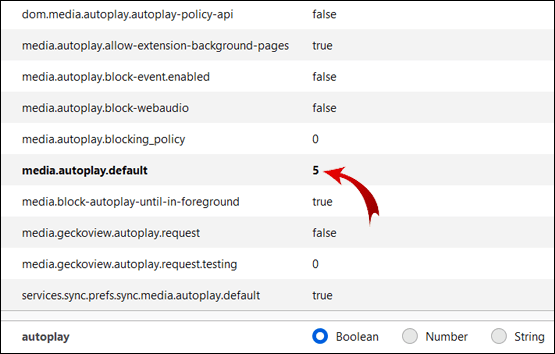
- media.autoplay.blocking_policy = 2
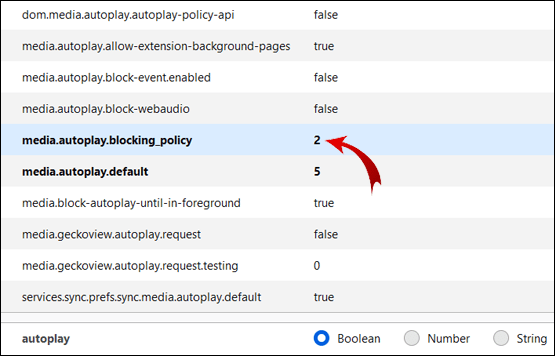
- media.autoplay.allow-extension-background-pages = غلط
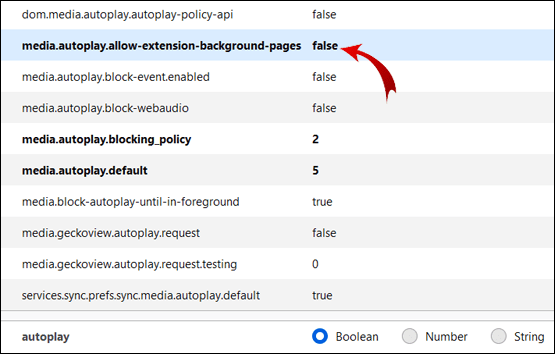
- media.autoplay.block-event.enabled = سچ
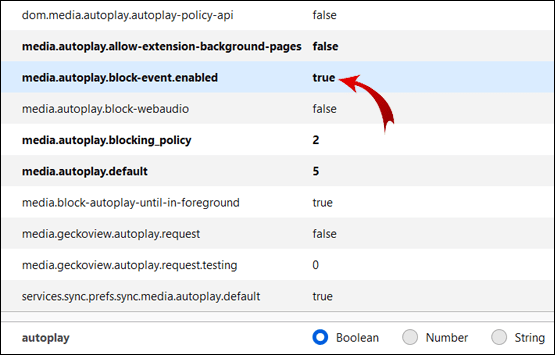
خود بخود چلنا بند کرنے کے لیے آپ کو اپنے براؤزر میں سبھی ویڈیوز کے لیے ان مخصوص ترجیحات میں ترمیم کرنے کی ضرورت ہے۔
نوٹ: یہ چیک کرنے کے لیے کہ آیا یہ کام کر رہا ہے، یوٹیوب پر جائیں اور کسی بھی ویڈیو پر کلک کریں۔ اگر آپ نے سب کچھ ٹھیک کیا تو ویڈیو خود بخود شروع نہیں ہونا چاہیے۔
فائر فاکس پر ایکسٹینشن کے ساتھ آٹو پلے کو کیسے روکا جائے؟
اگر آپ فائر فاکس کنفیگریشن ایڈیٹر سے پریشان نہیں ہونا چاہتے ہیں، تو آپ اپنے براؤزر میں ایک ایکسٹینشن شامل کر سکتے ہیں جو HTML5 ویڈیوز کو خود بخود چلنے سے روکے گا۔
- HTML5 آٹو پلے صفحہ کو غیر فعال کریں پر جائیں۔
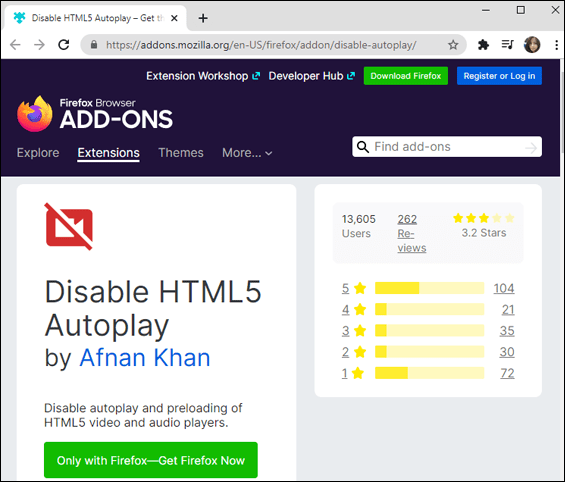
- "Firefox میں شامل کریں" پر کلک کریں۔
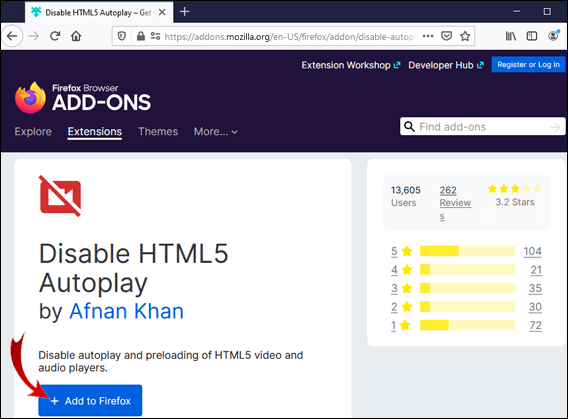
- پاپ اپ مینو میں، "شامل کریں" پر کلک کریں۔
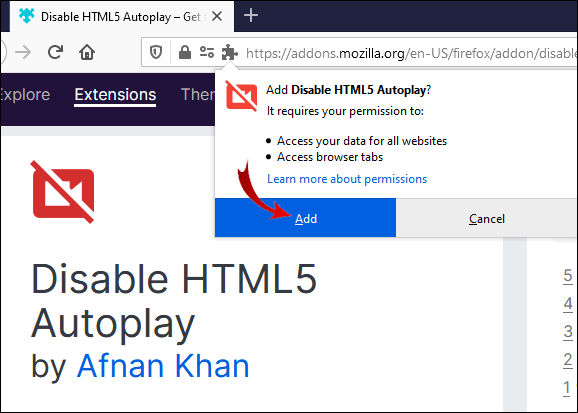
کامیابی! ایکسٹینشن اب آپ کے فائر فاکس براؤزر میں HTML5 ویڈیوز کو خود بخود بلاک کر دے گی۔
آٹو پلےنگ مواد کو خود بخود کیسے بلاک کیا جائے؟
بعض اوقات آپ صرف سوشل میڈیا مواد کو مسدود کرنا چاہتے ہیں۔ یہ پریشان کن (اور شرمناک) ہو سکتا ہے جب کوئی ویڈیو اچانک مکمل دھماکے سے چلنا شروع کر دے جب آپ اتفاق سے اپنے Facebook، Twitter، یا Instagram کے ذریعے سکرول کر رہے ہوں۔
خوش قسمتی سے، فیس بک اور ٹویٹر آپ کو آٹو پلے ویڈیوز کو غیر فعال کرنے کا اختیار دیتے ہیں۔ آپ اسے براؤزر اور موبائل ایپس دونوں میں ایڈجسٹ کر سکتے ہیں۔
فیس بک (براؤزر)
- اپنے فیس بک اکاؤنٹ میں لاگ ان کریں۔
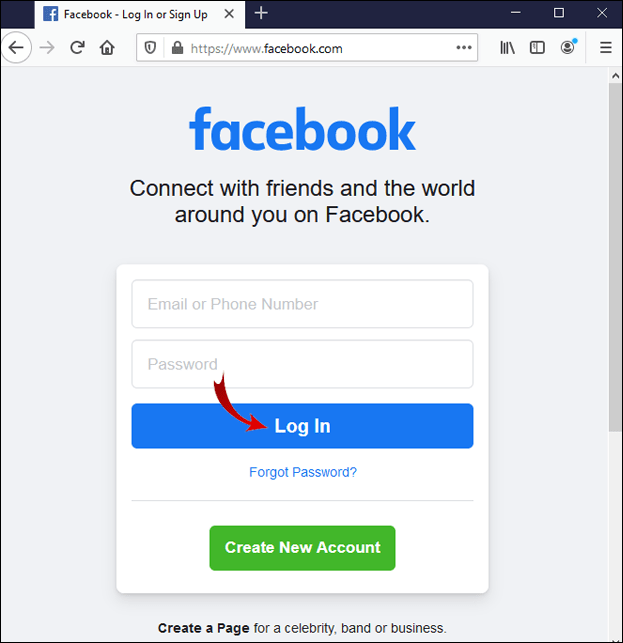
- اسکرین کے اوپری دائیں کونے میں، چھوٹے تیر والے بٹن پر کلک کریں۔
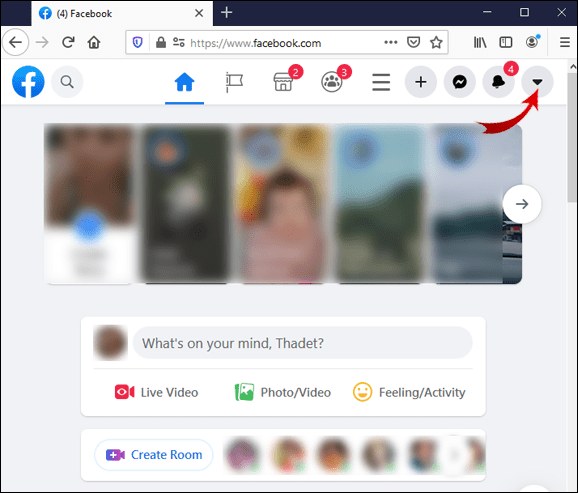
- "ترتیبات اور رازداری" پر جائیں۔
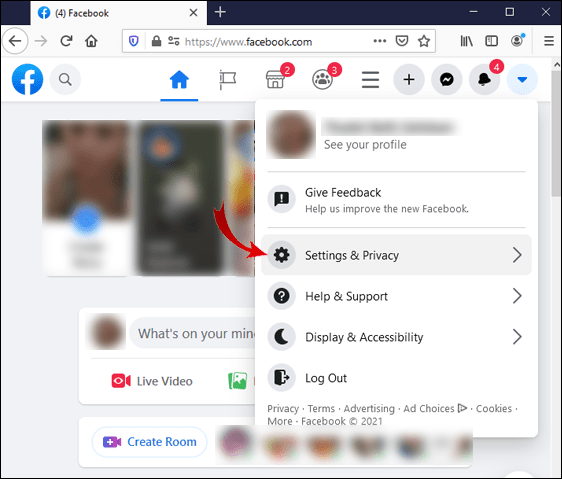
- "ترتیبات" کو منتخب کریں۔
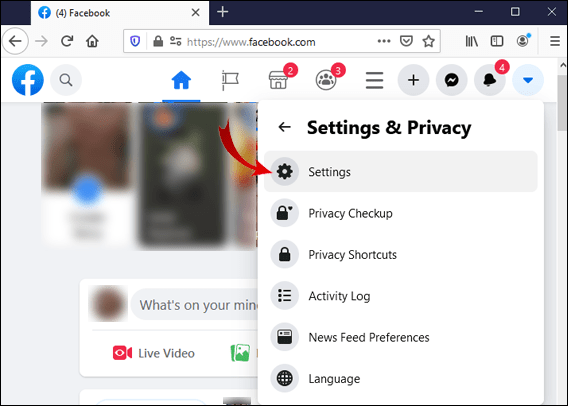
- "آٹو پلے ویڈیوز" کے اختیار میں، چھوٹے تیر والے بٹن پر کلک کریں اور "آف" کو منتخب کریں۔
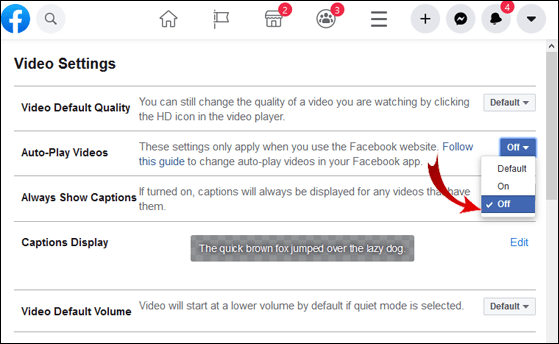
فیس بک (Android)
- فیس بک ایپ کھولیں۔
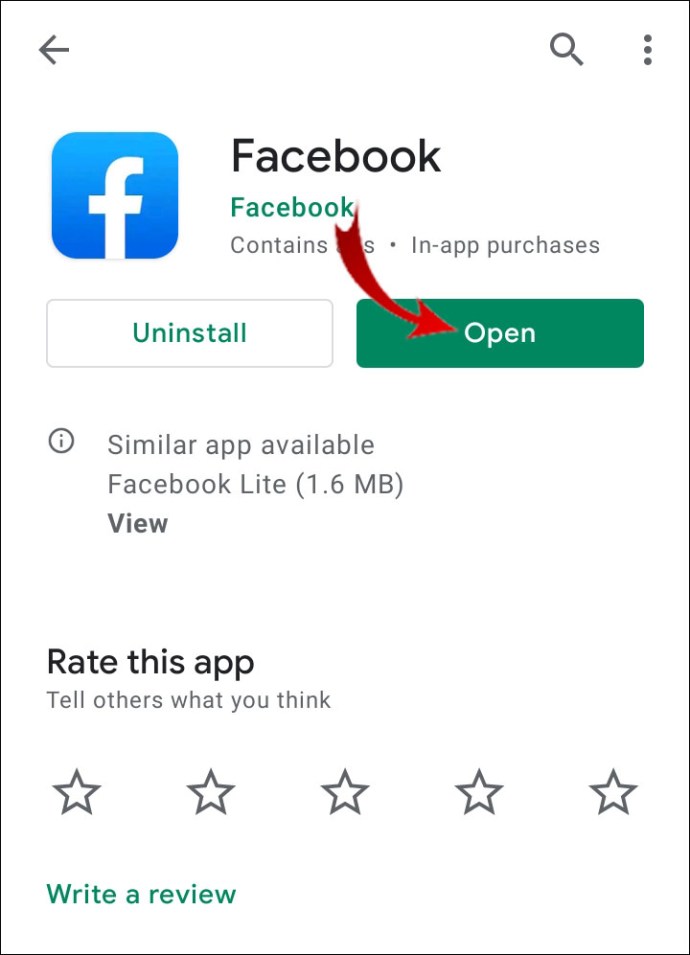
- اسکرین کے اوپری دائیں کونے میں، تین افقی لائنوں پر ٹیپ کریں۔
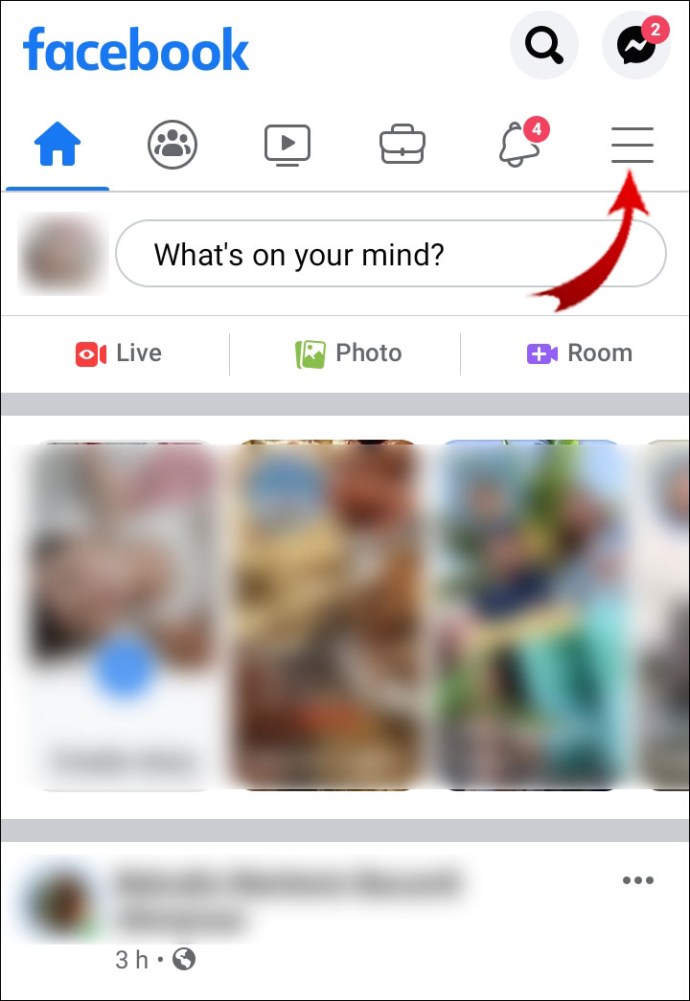
- نیچے سکرول کریں اور "ترتیبات اور رازداری" پر ٹیپ کریں۔
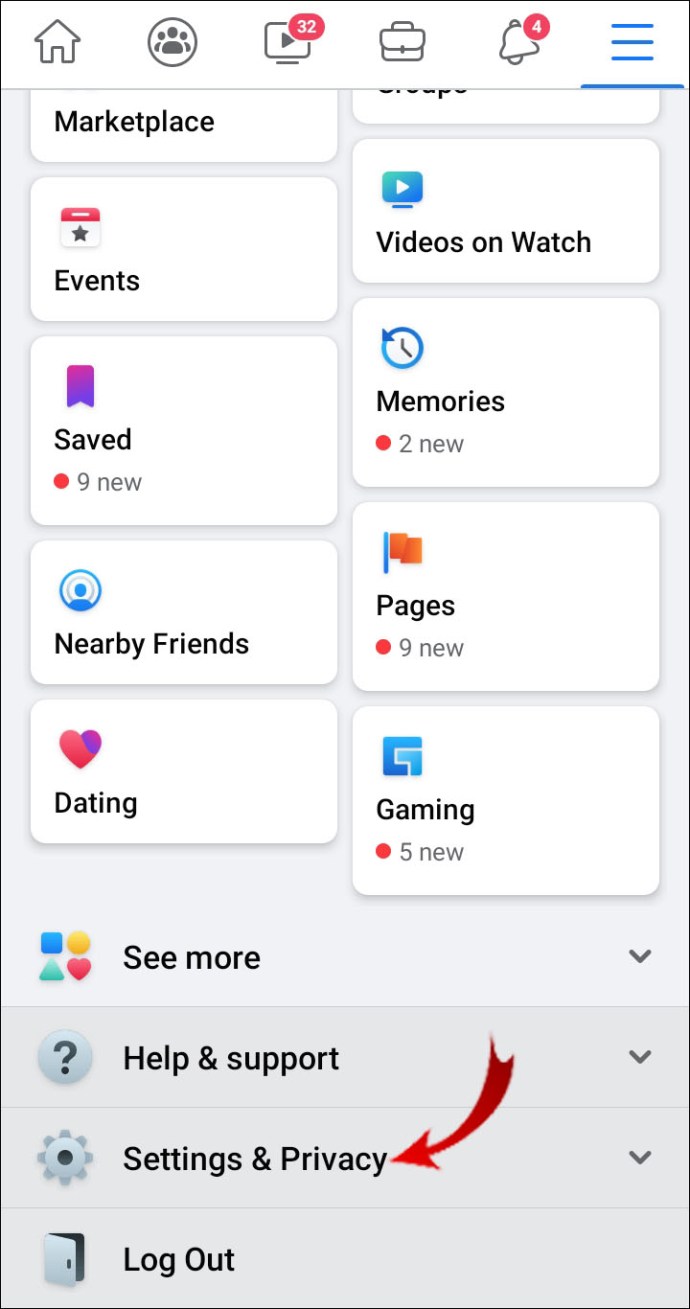
- "ترتیبات" پر ٹیپ کریں۔
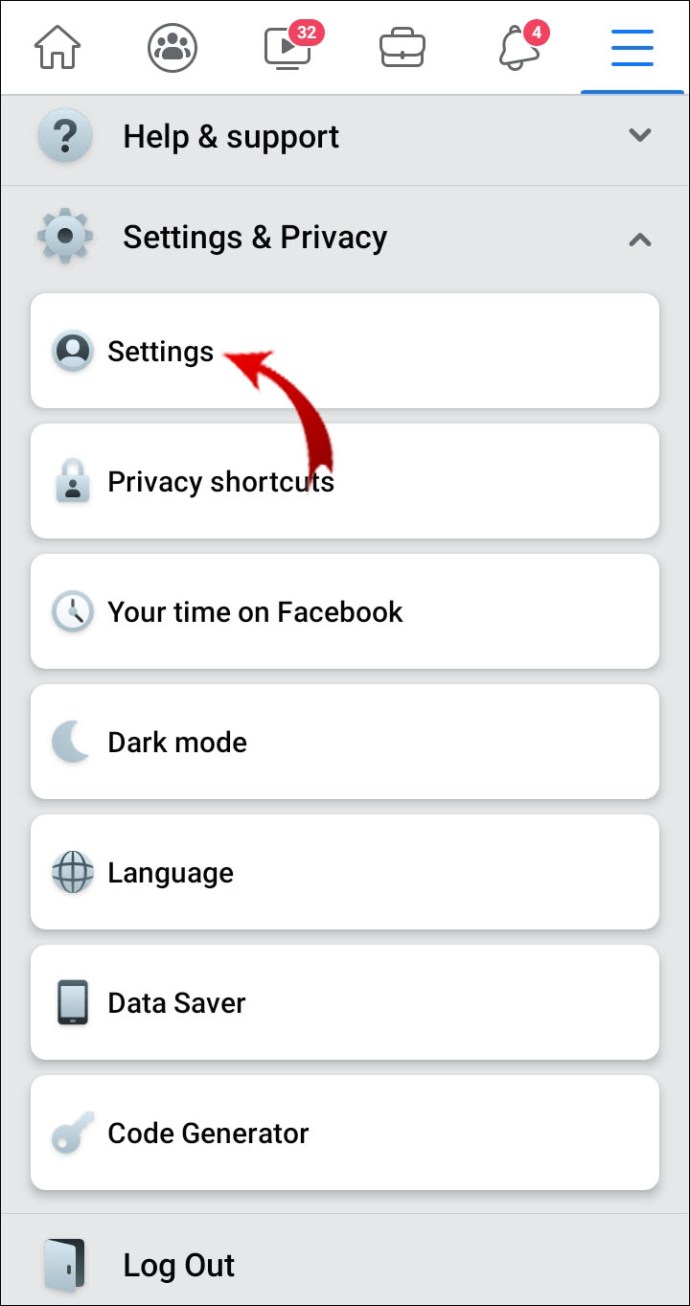
- نیچے تک سکرول کریں اور "میڈیا اور رابطے" پر ٹیپ کریں۔
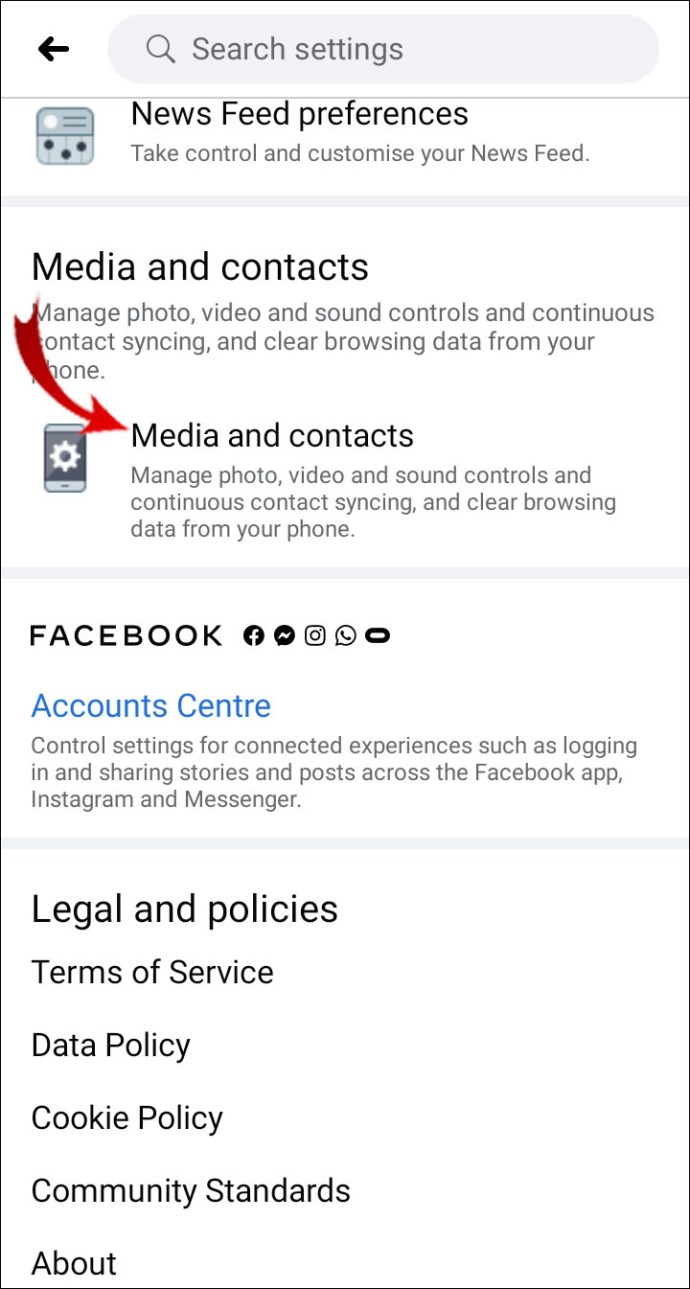
- "آٹو پلے" کو تھپتھپائیں۔
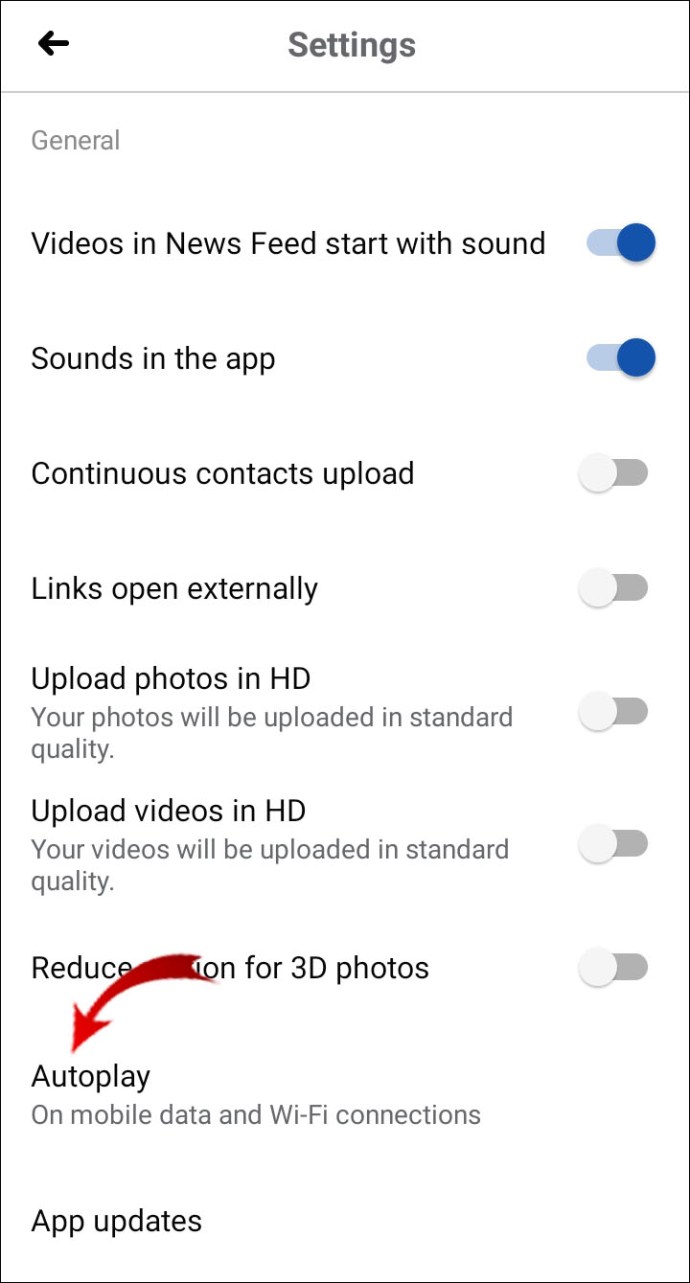
- "کبھی بھی آٹو پلے ویڈیوز نہ کریں" کو تھپتھپائیں۔
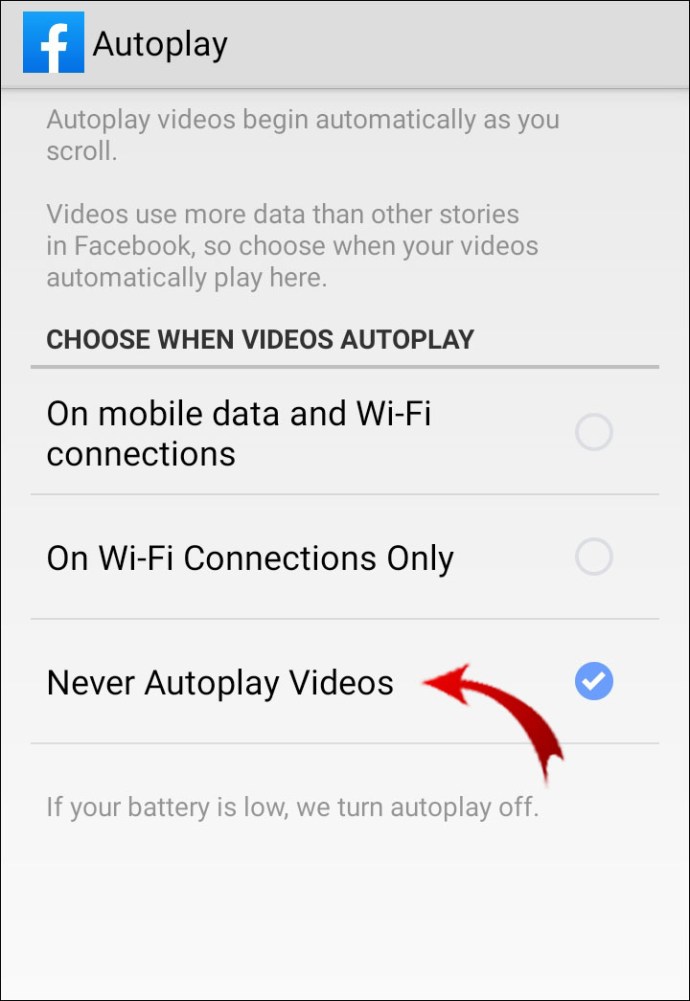
فیس بک (iOS)
- فیس بک ایپ لانچ کریں۔
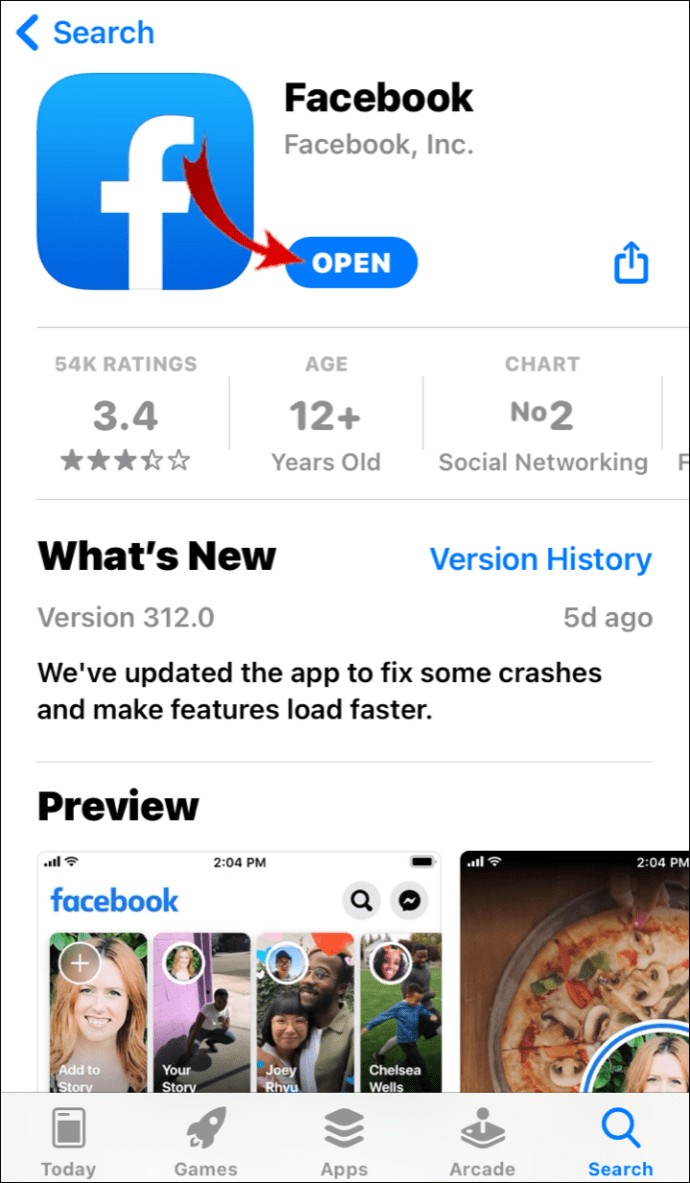
- اسکرین کے نیچے دائیں کونے میں، تین افقی لائنوں پر ٹیپ کریں۔
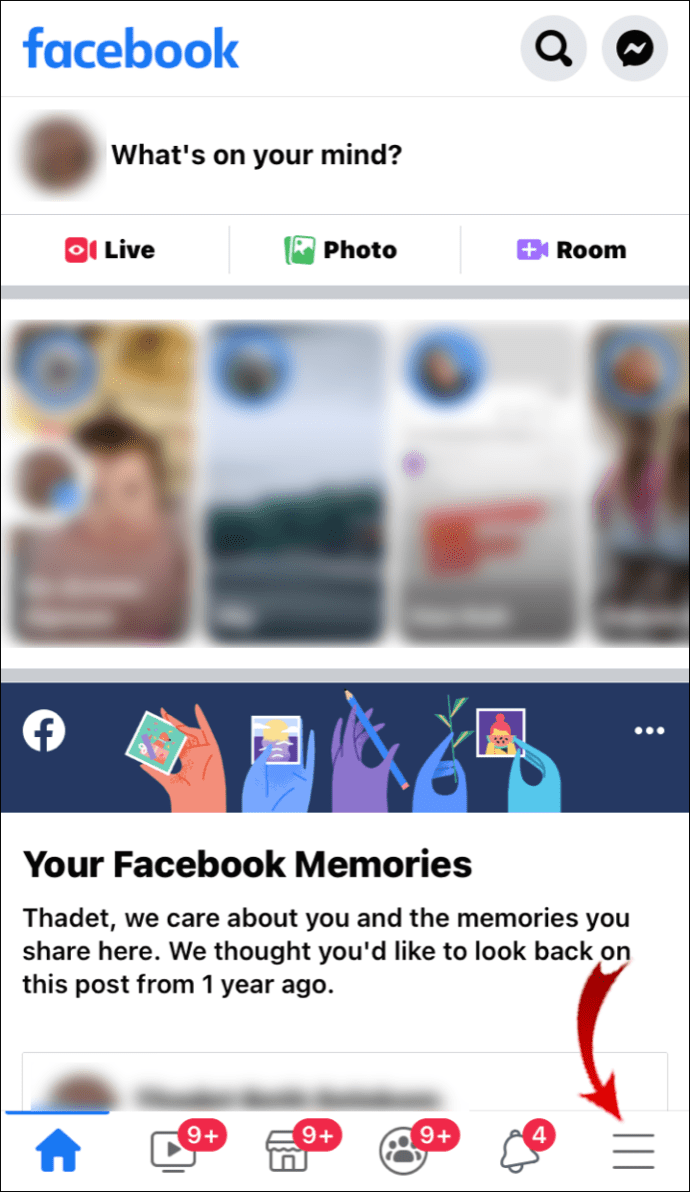
- نیچے سکرول کریں اور "ترتیبات اور رازداری" پر ٹیپ کریں۔
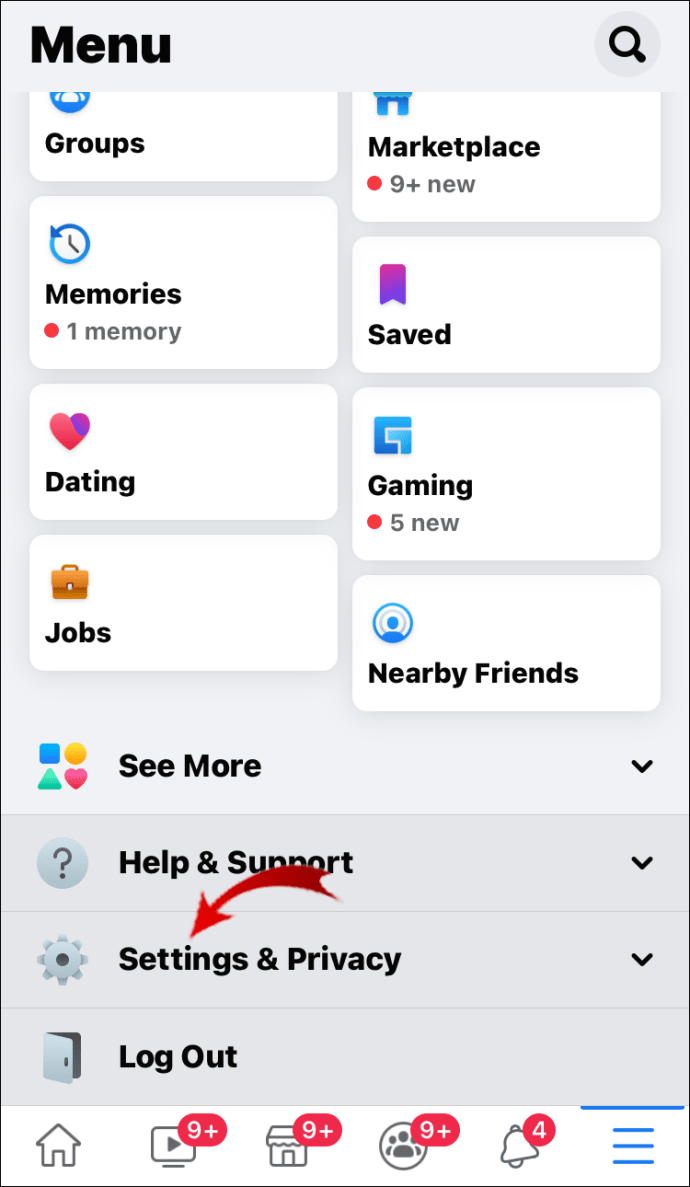
- "ترتیبات" پر ٹیپ کریں۔
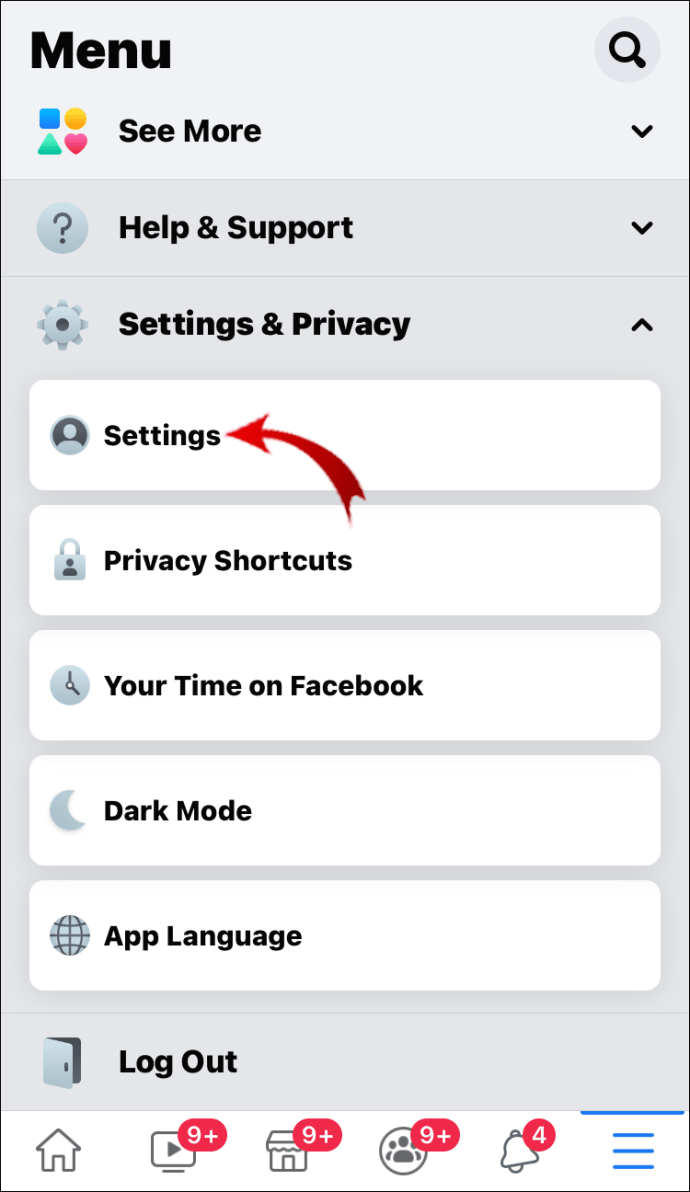
- "میڈیا اور رابطے" ٹیب پر نیچے سکرول کریں اور "ویڈیوز اور فوٹوز" پر ٹیپ کریں۔
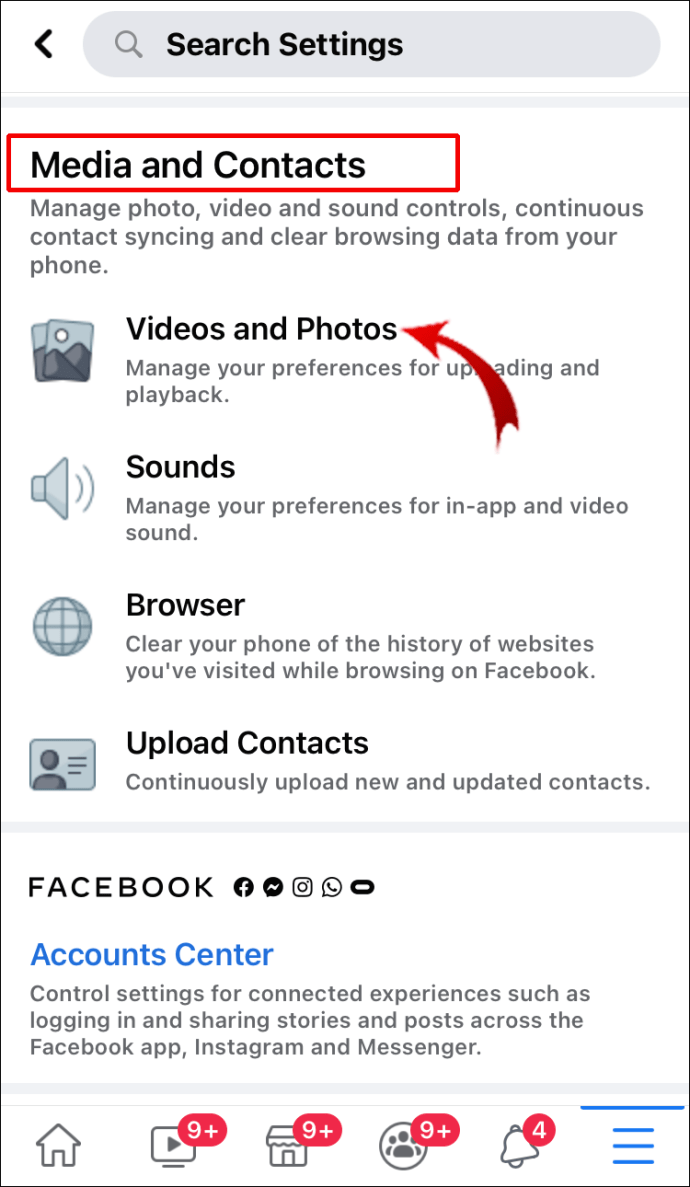
- "آٹو پلے" کو تھپتھپائیں۔
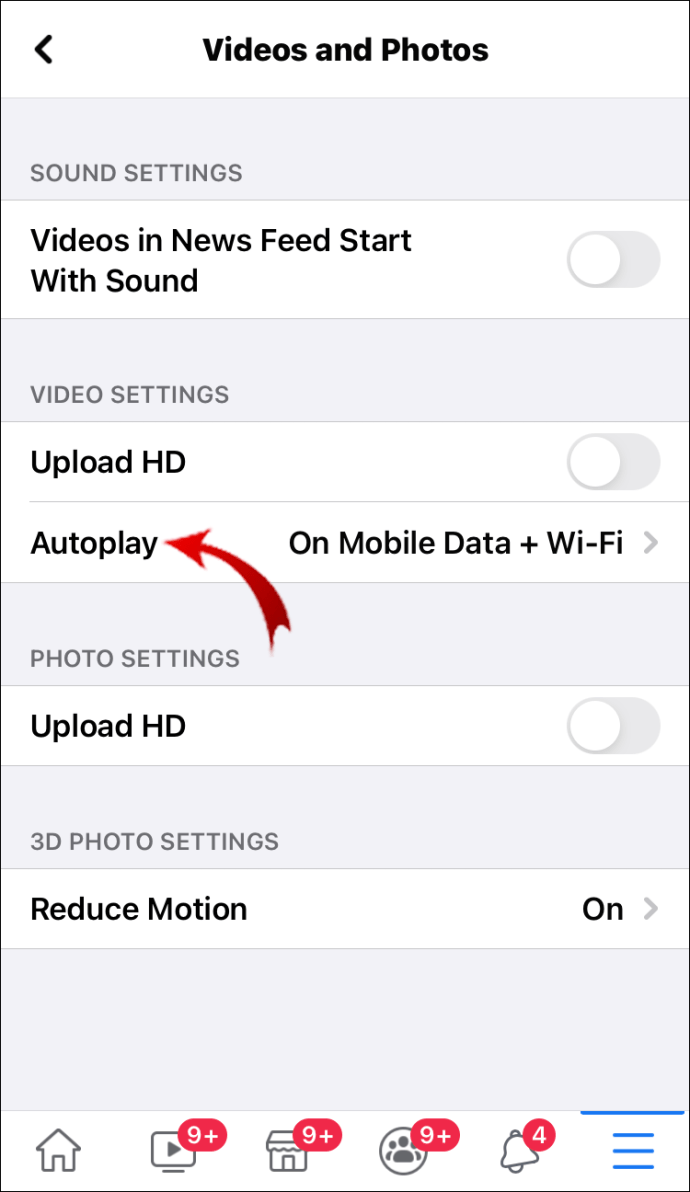
- "کبھی بھی آٹو پلے ویڈیوز نہ کریں" کو تھپتھپائیں۔
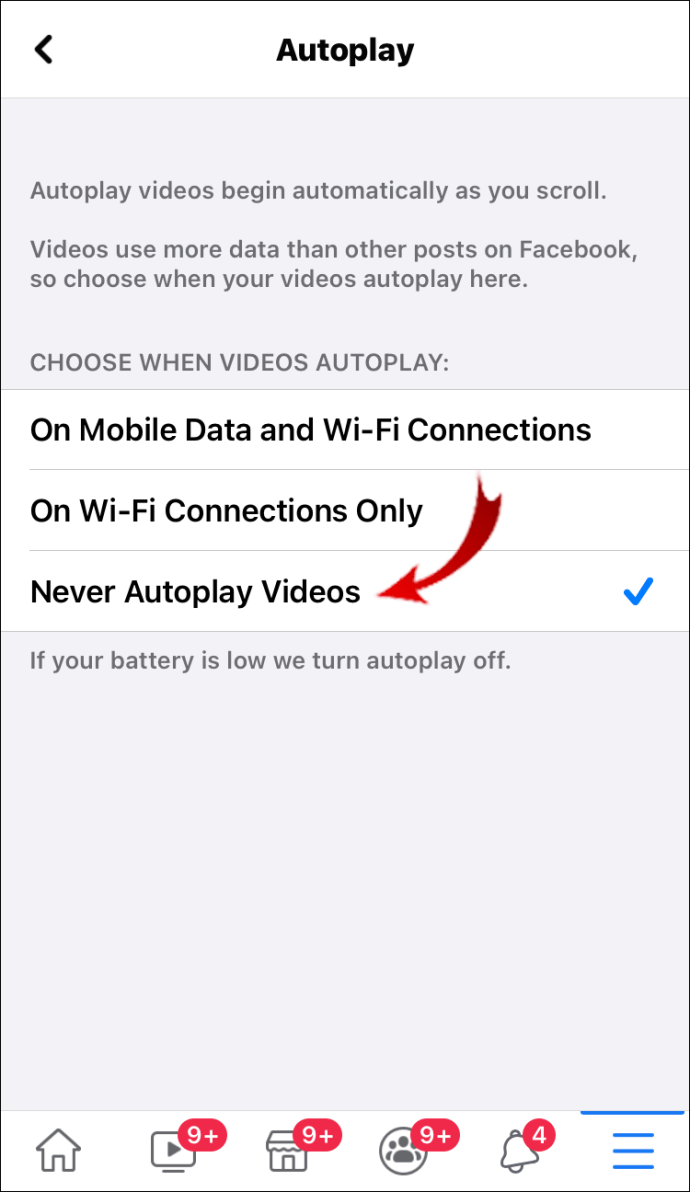
ٹویٹر (براؤزر)
- اپنے ٹویٹر اکاؤنٹ میں لاگ ان کریں۔
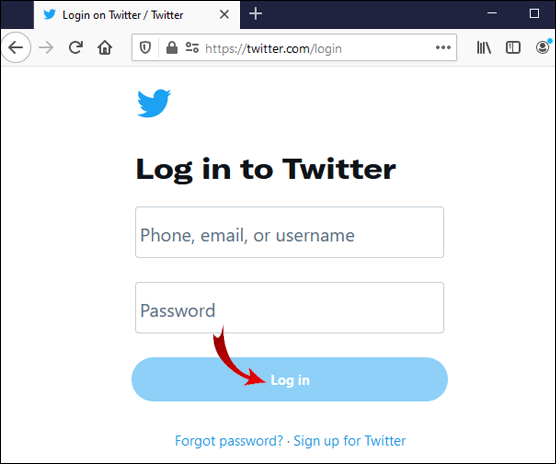
- بائیں سائڈبار میں، "مزید" پر کلک کریں۔
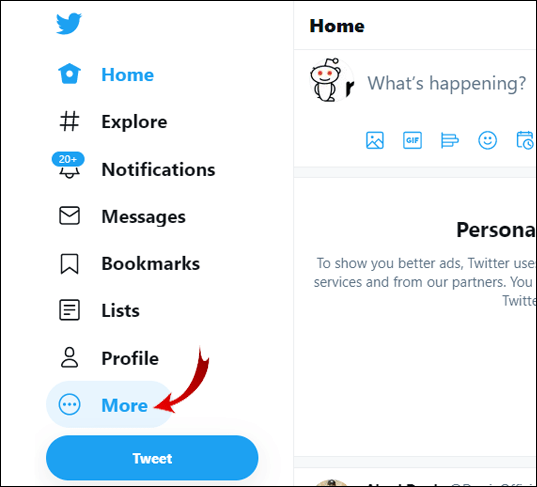
- "ترتیبات اور رازداری" پر کلک کریں۔
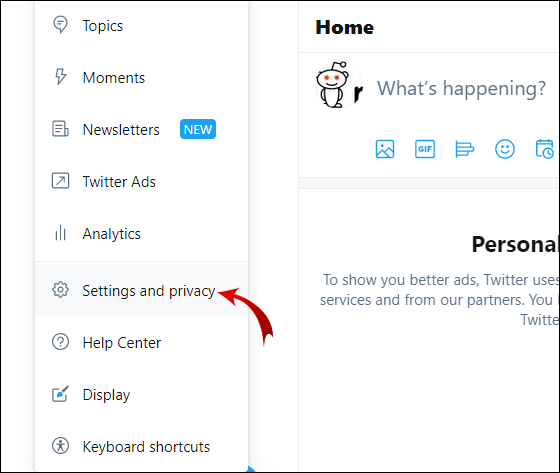
- "قابل رسائی، ڈسپلے، اور زبانیں" پر جائیں۔
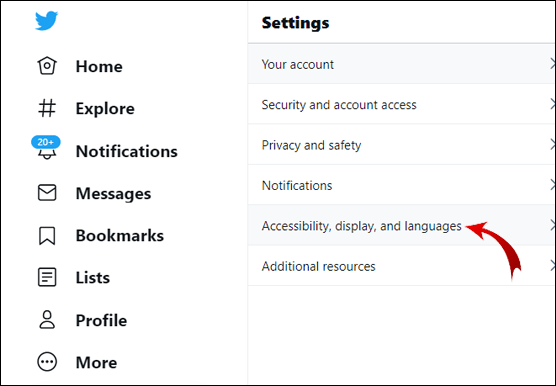
- "ڈیٹا کا استعمال" کو منتخب کریں۔
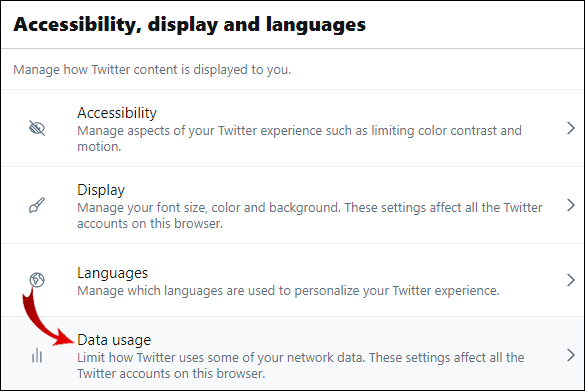
- "آٹو پلے" پر کلک کریں۔
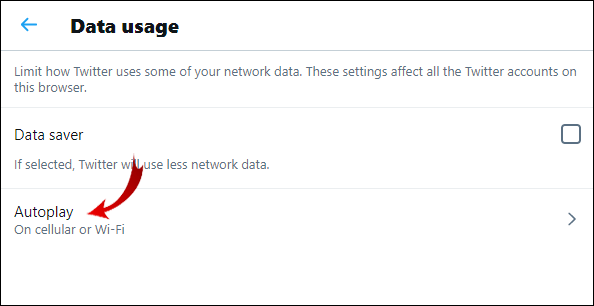
- "کبھی نہیں" کا انتخاب کریں۔
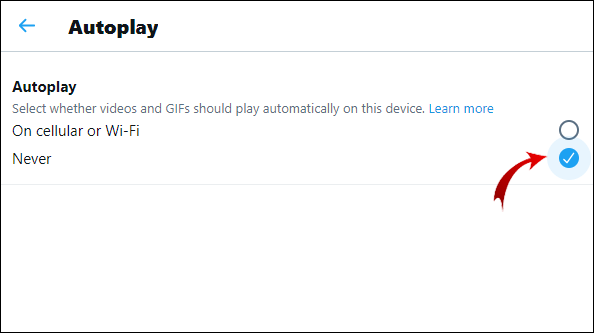
ٹویٹر (Android/iOS)
- ٹویٹر ایپ کھولیں۔
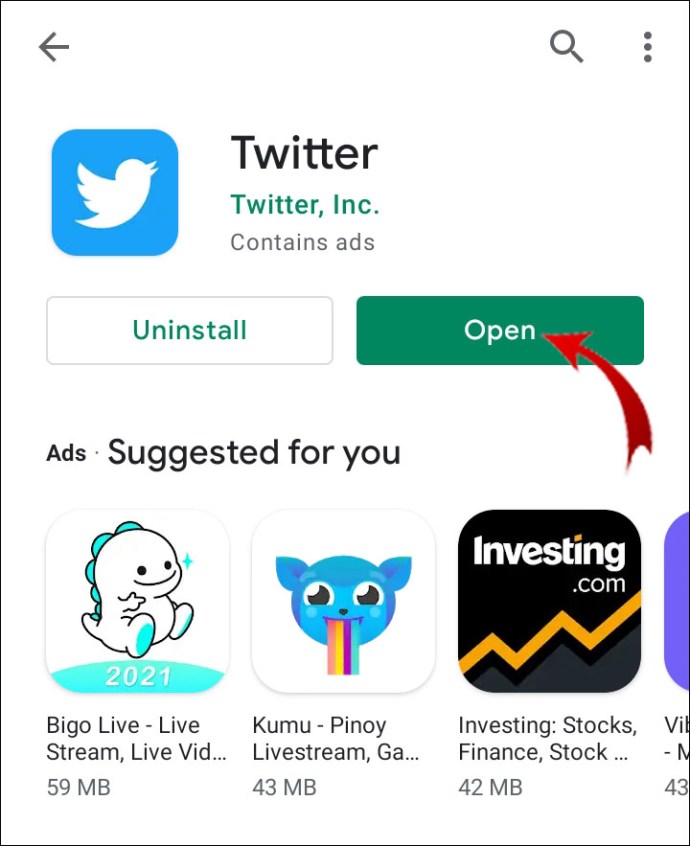
- اسکرین کے اوپری بائیں کونے میں اپنی پروفائل تصویر کو تھپتھپائیں۔
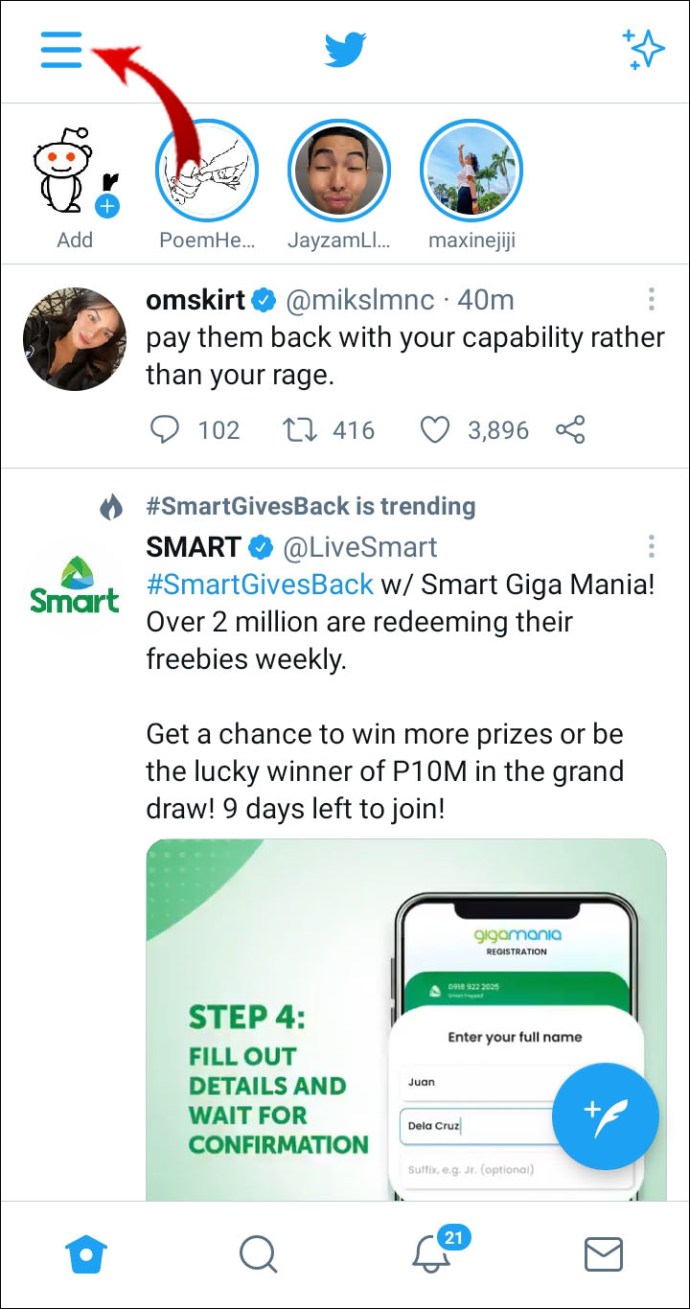
- "ترتیبات اور رازداری" پر جائیں۔
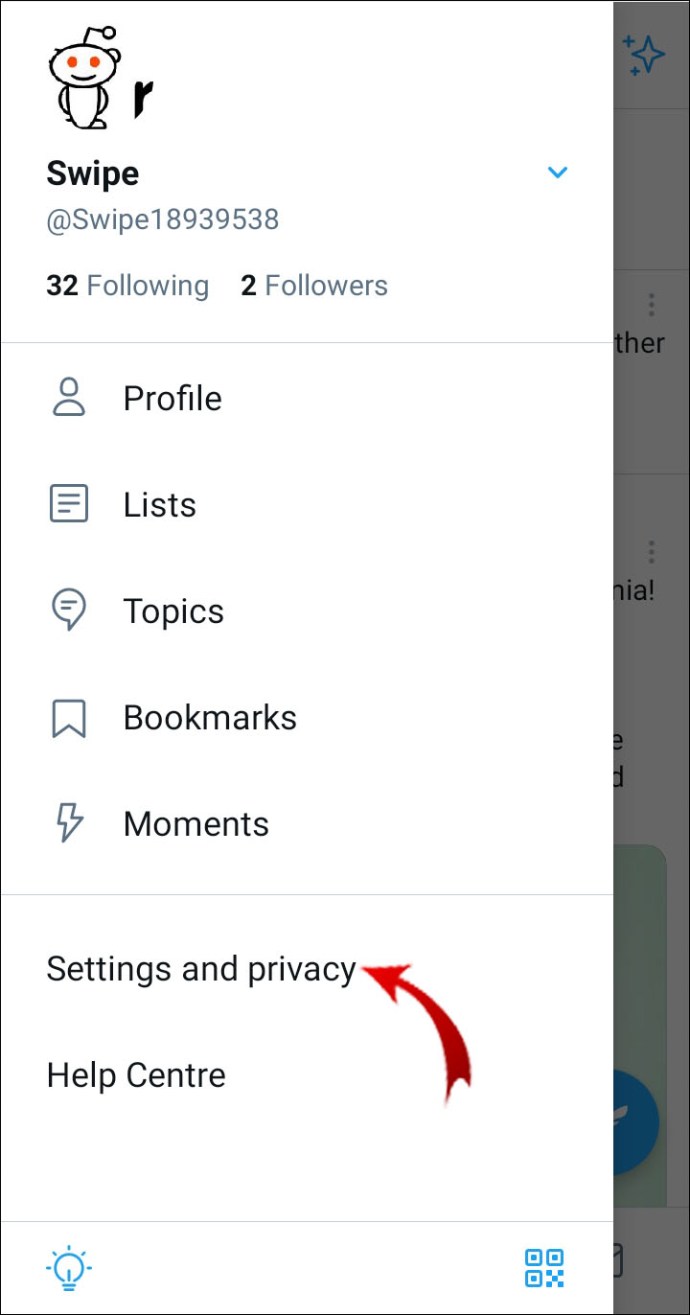
- "ڈیٹا کا استعمال" پر جائیں۔
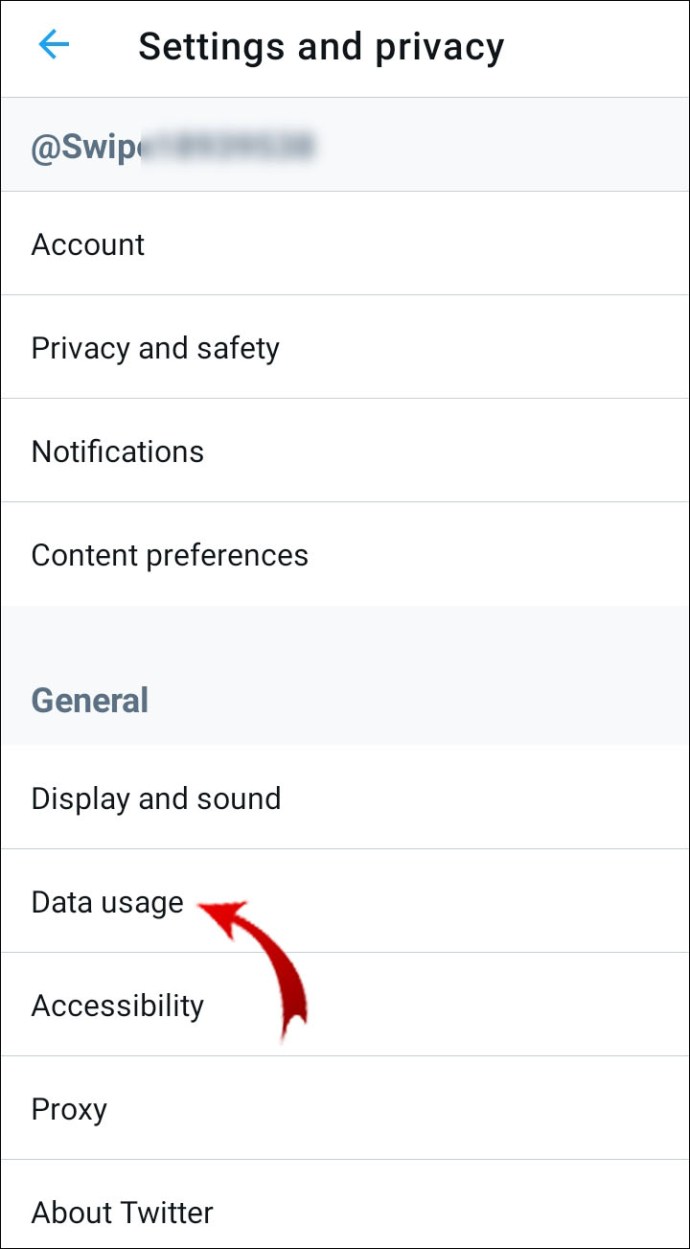
- "ویڈیو آٹو پلے" کو تھپتھپائیں۔
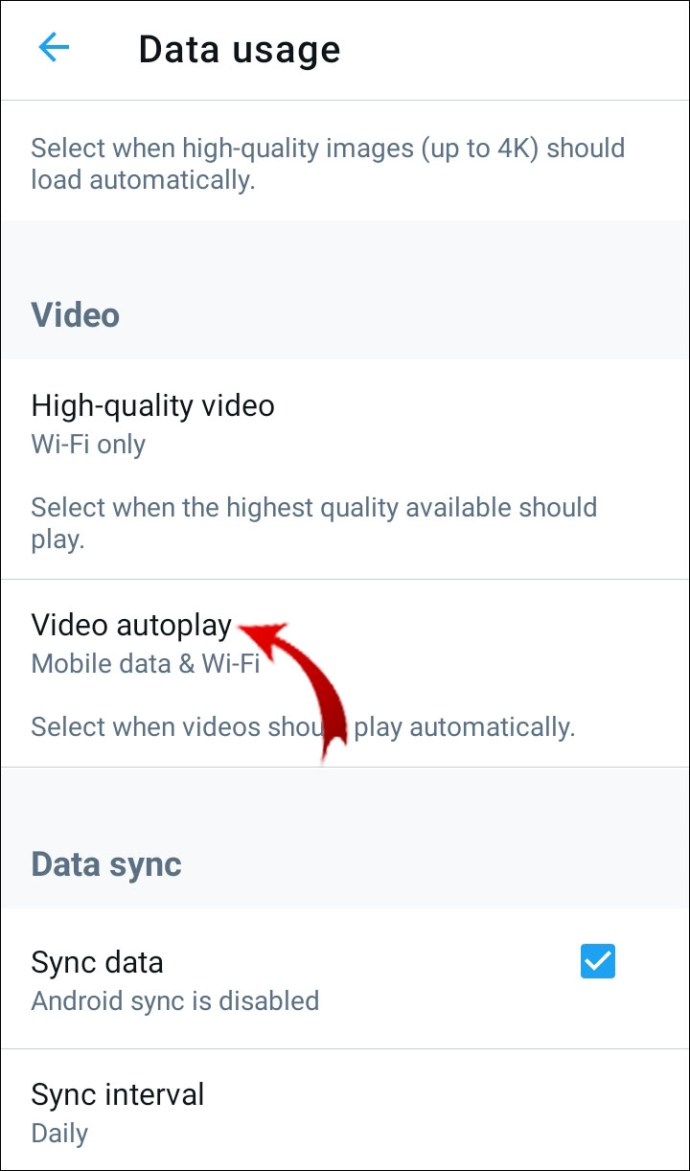
- "کبھی نہیں" کو منتخب کریں۔
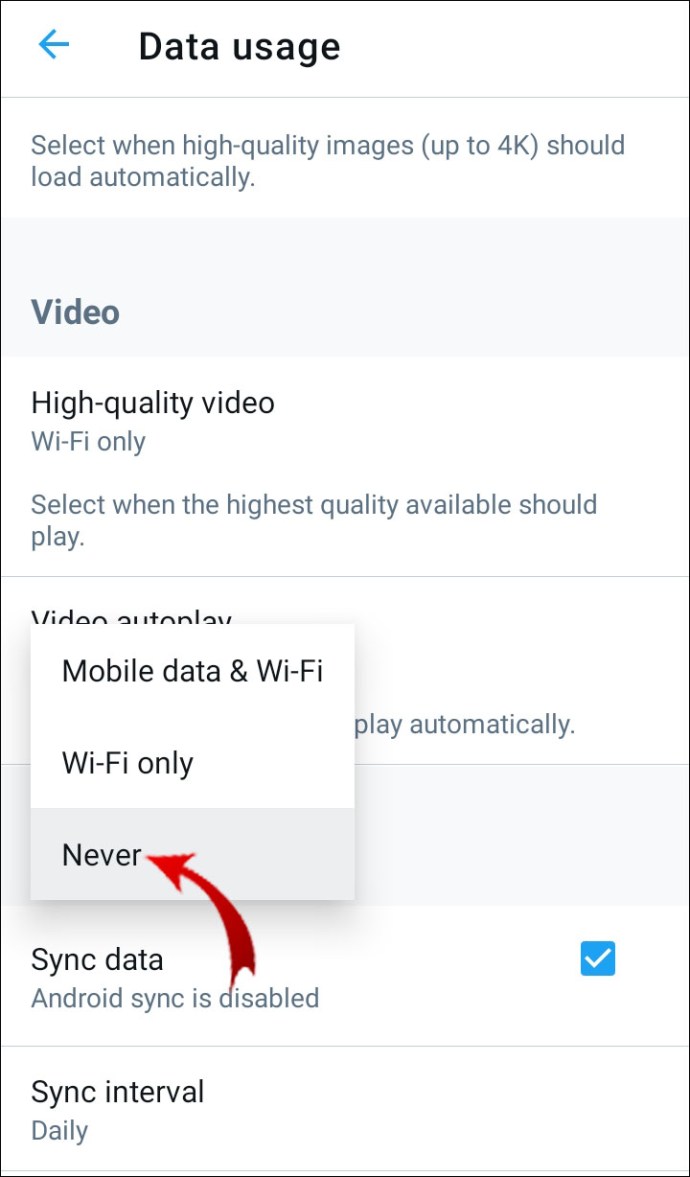
انسٹاگرام
فیس بک اور ٹویٹر کے برعکس، انسٹاگرام میں آٹو پلے ویڈیوز کو غیر فعال کرنے کا فیچر نہیں ہے۔ جب آپ اپنے ڈیسک ٹاپ براؤزر میں Instagram استعمال کرتے ہیں، تاہم، ویڈیوز خود بخود نہیں چلیں گے۔ موبائل ایپ میں فیڈ ویڈیوز کا واحد فائدہ یہ ہے کہ ان میں آواز شامل نہیں ہے۔ آواز کو فعال کرنے کے لیے، آپ کو ویڈیو پر ٹیپ کرنا ہوگا۔
اضافی سوالات
میں سفاری براؤزرز پر آٹو پلے ویڈیو کو کیسے فعال یا غیر فعال کروں؟
Safari Mac، iPhone اور iPad پر آپ کا ڈیفالٹ براؤزر ہے۔ فائر فاکس کی طرح، یہ آپ کو اپنی آٹو پلے ترجیحات کو ترتیب دینے کے قابل بناتا ہے۔ آپ ان ترجیحات کو کسی ایک ویب سائٹ یا ان سبھی کے لیے سیٹ کر سکتے ہیں۔
میک
اگر آپ صرف ایک مخصوص ویب سائٹ پر ویڈیوز کو خود بخود چلنے سے روکنا چاہتے ہیں تو کسی ایک ویب سائٹ (جیسے CNN) پر آٹو پلے کو غیر فعال کرنا کبھی کبھی ایک بہتر آپشن ہوسکتا ہے۔
1. سفاری ایپ کھولیں۔
2. اس ویب سائٹ پر جائیں جہاں آپ آٹو پلے کو غیر فعال کرنا چاہتے ہیں۔
3. "سفاری" پر کلک کریں اور "اس ویب سائٹ کے لیے ترتیبات" کو منتخب کریں۔

4. "آٹو پلے" کی ترتیب میں، "کبھی آٹو پلے نہ کریں" کو منتخب کریں۔

اب آپ نے ایک مخصوص ویب سائٹ کو سفاری میں خود بخود ویڈیوز چلانے سے روک دیا ہے۔ اس ترتیب کو واپس کرنے کے لیے، بس اسی ویب سائٹ پر جائیں اور "Safari"> "Settings for This Website" کے راستے پر چلیں اور "Allow All Auto-Play" کی ترتیب میں "Allow All Auto-Play" کو منتخب کریں۔
اگر آپ تمام ویب سائٹس کو سفاری میں خود بخود ویڈیوز چلانے سے غیر فعال کرنا چاہتے ہیں تو درج ذیل کام کریں:
1. سفاری شروع کریں۔
2. "سفاری" پر کلک کریں اور "ترجیحات" کو منتخب کریں۔

3. "ویب سائٹس" ٹیب پر جائیں اور اسے منتخب کریں۔

4. بائیں سائڈبار میں، "آٹو پلے" پر کلک کریں۔

5. ڈائیلاگ باکس کے نیچے دائیں کونے میں، "دوسری ویب سائٹس پر جاتے وقت" سیٹنگ میں "کبھی آٹو پلے نہ کریں" کو منتخب کریں۔

نوٹ: تمام ویب سائٹس کو خود بخود ویڈیوز چلانے کے قابل بنانے کے لیے، مرحلہ 6 پر واپس جائیں۔ اور "Allow All Auto-Play" کو منتخب کریں۔
آئی فون/آئی پیڈ
ایک ترتیب ہے جو آپ کو اپنے آلے پر موجود تمام ایپس میں ویڈیوز کو خود بخود چلنے سے روکنے دیتی ہے۔ بدقسمتی سے، سفاری میں آٹو پلے ویڈیو کو غیر فعال کرنے کا یہ واحد طریقہ ہے۔
1. ترتیبات پر جائیں۔

2۔ نیچے سکرول کریں اور "قابل رسائی" کو تھپتھپائیں۔

3. "حرکت" یا "حرکت" پر جائیں۔

4. "آٹو پلے ویڈیو پیش نظارہ" اختیار کو ٹوگل کریں۔

نوٹ: اگر آپ آٹو پلے کی ترتیب کو واپس لانا چاہتے ہیں، تو مرحلہ 4 پر واپس جائیں۔ اور "آٹو پلے ویڈیو پیش نظارہ" اختیار پر ٹوگل کریں۔
یہ ترتیب صرف ان ایپس پر لاگو ہوتی ہے جو آپ کے آئی فون کی ہیں، جیسے Safari اور کیمرہ۔ اگر آپ فریق ثالث کا براؤزر استعمال کرتے ہیں (جیسے کروم)، تو ویڈیوز خود بخود چلیں گی۔ لہذا، آپ کو اس براؤزر میں آٹو پلے ترجیحات کو ترتیب دینے کی ضرورت ہوگی۔
پی سی براؤزرز پر ویڈیوز کو آٹو پلے ہونے سے کیسے روکا جائے؟
چونکہ ہم پہلے ہی وضاحت کر چکے ہیں کہ فائر فاکس اور سفاری میں آٹو پلے فیچر کو کیسے غیر فعال کیا جائے، اس لیے ہم آپ کو دکھائیں گے کہ مائیکروسافٹ ایج اور گوگل کروم براؤزرز میں آٹو پلے ویڈیوز کو کیسے غیر فعال کیا جائے۔
مائیکروسافٹ ایج
1. Microsoft Edge شروع کریں۔

2. "edge://flags/" کاپی کریں اور اسے اسکرین کے اوپری حصے میں سرچ بار میں چسپاں کریں۔

3۔ سرچ بار میں "آٹو پلے" ٹائپ کریں۔

4. آپ کو "آٹو پلے سیٹنگز میں بلاک آپشن دکھائیں" نظر آئے گا۔ چھوٹے تیر والے بٹن پر کلک کریں اور "فعال" کو منتخب کریں۔

5. اسکرین کے نیچے دائیں کونے میں، "دوبارہ شروع کریں" پر کلک کریں۔

6. اسکرین کے اوپری دائیں کونے میں، تین افقی نقطوں پر کلک کریں۔

7. توسیعی مینو میں "ترتیبات" پر کلک کریں۔

8. بائیں سائڈبار میں، "کوکیز اور سائٹ کی اجازتیں" یا "سائٹ کی اجازت" پر جائیں۔

9۔ نیچے سکرول کریں اور "میڈیا آٹو پلے" پر کلک کریں۔

10. "کنٹرول کریں اگر آڈیو اور ویڈیو سائٹس پر خود بخود چلتے ہیں" ٹیب میں، چھوٹے تیر والے بٹن پر کلک کریں اور "بلاک" کو منتخب کریں۔

نوٹ: مرحلہ 2. اور 3 میں، کوٹیشن مارکس ٹائپ نہ کریں۔
گوگل کروم
بدقسمتی سے، گوگل کروم آپ کو ویڈیوز کو خود بخود چلنے سے روکنے نہیں دیتا ہے۔ آپ صرف ان کو خاموش کر سکتے ہیں۔
1. گوگل کروم کھولیں۔
2. اسکرین کے اوپری دائیں کونے میں تین عمودی نقطوں پر کلک کریں۔
3. توسیعی مینو میں، "ترتیبات" پر کلک کریں۔

4. "پرائیویسی اور سیکیورٹی" پر جائیں۔

5. "پرائیویسی اور سیکورٹی" ٹیب میں، "سائٹ سیٹنگز" پر کلک کریں۔

6. نیچے سکرول کریں اور "اضافی مواد کی ترتیبات" پر کلک کریں۔

7۔ "آوازیں" کو منتخب کریں۔

8. "آواز چلانے والی سائٹوں کو خاموش کریں" کے اختیار کو ٹوگل کریں۔
نوٹ: اگر آپ کسی سائٹ پر آواز سننا چاہتے ہیں تو اس سائٹ کے ٹیب پر دائیں کلک کریں اور "سائٹ کو چالو کریں" پر کلک کریں۔
کیا آٹو پلے ویڈیوز کو آف کرنے کی کوئی ترتیب ہے؟
ہم نے زیادہ تر براؤزرز میں آٹو پلے ویڈیوز کو غیر فعال کرنے کی ترتیبات کا احاطہ کیا ہے۔ اگر آپ یوٹیوب جیسے ویڈیو پلیٹ فارم پر ویڈیوز کو خود بخود چلنے سے روکنا چاہتے ہیں تو ایک سیٹنگ موجود ہے جو آپ کو ایسا کرنے کی اجازت دیتی ہے۔
1. یوٹیوب پر جائیں۔
2. کسی بھی ویڈیو پر کلک کریں۔
3. ویڈیو اسکرین پر، ایک چھوٹا آٹو پلے بٹن ہے۔ اسے ٹوگل کریں۔
نوٹ: یوٹیوب موبائل ایپ میں بھی یہی اصول ہے۔
فائر فاکس میں آٹو پلے ویڈیوز کو غیر فعال کرنا
کسی کو پاپ اپ ویڈیوز پسند نہیں ہیں۔ وہ پریشان کن اور اکثر پریشان کن ہوتے ہیں۔ اب آپ جانتے ہیں کہ انہیں اپنے فائر فاکس براؤزر میں کیسے غیر فعال کرنا ہے۔ مائیکروسافٹ ایج اور سفاری ایک ہی آپشن پیش کرتے ہیں، حالانکہ آئی فون اور آئی پیڈ صارفین اپنے ڈیوائس پر دیگر مقامی ایپس میں کچھ خصوصیات استعمال نہیں کر پائیں گے۔ گوگل کروم اس اختیار کو کم سے کم پسند کرتا ہے، کیونکہ آپ صرف ویب سائٹس پر آواز کو خاموش کر سکتے ہیں۔
اس کے علاوہ، آپ نے فیس بک اور ٹویٹر پر آٹو پلے ویڈیوز کو غیر فعال کرنے کا طریقہ سیکھ لیا ہے۔ اگرچہ انسٹاگرام یہ خصوصیت پیش نہیں کرتا ہے، ویڈیوز خود بخود خاموش ہوجاتی ہیں جب تک کہ آپ ان پر ٹیپ نہ کریں۔
آپ نے فائر فاکس پر آٹو پلے ویڈیوز کو کیسے روکا؟ کیا آپ نے دوسرا حل استعمال کیا؟ ہمیں نیچے تبصرے کے سیکشن میں بتائیں۔